Epson COLOR COPY STATION 8500 Manuel du propriétaire
PDF
Télécharger
Document
L CCS 8500 (Alta) Reference Guide Where.fm 10/4/00 Rev. D A5 size Proof Sign-off: T.Ichihashi M.Miyazaki K.Norum Où trouver les informations qui vous intéressent ? Avant d’utiliser la Color Copy Station EPSON AcuLaser 8500, suivez les instructions données dans les manuels suivants : Guide d’installation de la Color Copy Station EPSON AcuLaser 8500 Il explique comment assembler les différents éléments de la Copy Station et tester ses principales fonctions. Guide de référence rapide de la Color Copy Station EPSON AcuLaser 8500 Il vous permet d’accéder rapidement aux informations nécessaires à l’utilisation au quotidien de votre machine, comme par exemple les fonctions du panneau de contrôle et les messages affichés sur l’écran tactile. Guide de référence de la Color Copy Station EPSON AcuLaser 8500 (ce manuel) Il donne des informations détaillées sur la Copy Station (opérations générales de maintenance et de dépannage, caractéristiques techniques de la machine). Pour plus d’informations sur l’assemblage et l’utilisation de l’imprimante et du scanner, reportez-vous à la documentation fournie avec chaque machine. Proof Sign-off: T.Ichihashi M.Miyazaki K.Norum CCS 8500 (Alta) Reference Guide Front.fm 8/30/00 Rev. D A5 size Tous droits réservés. La reproduction, l’enregistrement ou la diffusion de tout ou partie de ce manuel, sous quelque forme et par quelque moyen que ce soit, mécanique, photographique, sonore ou autre, sont interdits sans l’autorisation expresse de SEIKO EPSON CORPORATION. L’exercice de la responsabilité relative au brevet ne s’applique pas à l’exploitation des informations contenues dans le présent manuel, ni aux dommages pouvant résulter de leur utilisation. La société SEIKO EPSON CORPORATION et ses filiales ne peuvent être tenues pour responsables des préjudices, pertes, coûts ou dépenses subis par l’acquéreur de ce produit ou par des tiers, et dus à un accident, une utilisation non conforme ou un abus, ou résultant de modifications, de réparations ou de transformations non autorisées, ou du non-respect (sauf aux Etats-Unis) des instructions d’utilisation et de maintenance de SEIKO EPSON CORPORATION. SEIKO EPSON CORPORATION ne peut être tenu pour responsable en cas de dommages ou de problèmes pouvant survenir à la suite de l’utilisation d’accessoires ou de consommables autres que les produits originaux EPSON ou ceux qui sont agréés par la société SEIKO EPSON CORPORATION. EPSON est une marque déposée de SEIKO EPSON CORPORATION. Remarque générale : Tous les autres noms de produits mentionnés dans ce manuel ne le sont qu’à des fins d’identification et peuvent être des marques commerciales de leurs propriétaires respectifs. EPSON renonce à tout droit sur ces marques. Copyright © 2000, SEIKO EPSON CORPORATION, Nagano, Japon Guide de référence R L CCS 8500 (Alta) Reference Guide Front.fm 8/30/00 Proof Sign-off: T.Ichihashi M.Miyazaki K.Norum Rev. D A5 size DECLARATION DE CONFORMITE Conformément à la directive 47CFR, parties 2 et 15, sur les ordinateurs personnels de classe B et leurs périphériques,et/ou les cartes mères et dispositifs d’alimentation utilisés avec ces ordinateurs de classe B : Le fabricant : Adresse : EPSON AMERICA, INC. MS 6-43 3840 Kilroy Airport Way Long Beach, CA 90806-2469 Etats-Unis Téléphone : (562)290-5254 déclare en toute responsabilité que le produit identifié dans le présent document est un appareil numérique de classe B conforme à la directive 47CFR Parties 2 et 15 de la réglementation FCC. Chaque produit mis sur le marché est identique à la machine de référence, qui a été déclarée conforme aux normes en vigueur après test. Les données recueillies indiquent que les machines que nous fabriquons peuvent présenter certaines variations en raison de la quantité produite, ces variations restant dans les limites imposées par la directive 47CFR §2.909 comme le prouvent les tests effectués sur une base statistique. Pour être autorisée à fonctionner, la machine doit remplir les deux conditions suivantes : (1) ne pas provoquer d’interférences dangereuses, et (2) accepter toutes les interférences reçues, y compris celles susceptibles d’altérer son fonctionnement. Nom commercial : EPSON Type de produit : Color Copy Station Modèle : ii EU-42 Proof Sign-off: T.Ichihashi M.Miyazaki K.Norum CCS 8500 (Alta) Reference Guide LONG.TOC 10/4/00 Rev. D A5 size Table des matières Introduction Consignes de sécurité . . . . . . . . . . . . . . . . . . . . . . . . . . . . . . . . . . . . 1 Consignes Danger, Attention et Remarques . . . . . . . . . . . . . . . . . 3 Restrictions relatives à la reproduction de documents . . . . . . . . 3 Chapitre 1 Présentation de la Copy Station Vue générale de la Copy Station . . . . . . . . . . . . . . . . . . . . . . . . . . . 1-2 Panneau de contrôle. . . . . . . . . . . . . . . . . . . . . . . . . . . . . . . . . 1-3 Ecran tactile LCD . . . . . . . . . . . . . . . . . . . . . . . . . . . . . . . . . . . 1-5 Options et consommables . . . . . . . . . . . . . . . . . . . . . . . . . . . . . . . . 1-7 Options de l’imprimante (EPSON AcuLaser C8500) . . . . . 1-7 Options du scanner . . . . . . . . . . . . . . . . . . . . . . . . . . . . . . . . . 1-8 Consommables . . . . . . . . . . . . . . . . . . . . . . . . . . . . . . . . . . . . . 1-9 Chapitre 2 Opérations de base Reproduction de documents . . . . . . . . . . . . . . . . . . . . . . . . . . . . . . 2-2 Préparation d’un travail de copie. . . . . . . . . . . . . . . . . . . . . . 2-2 Copie. . . . . . . . . . . . . . . . . . . . . . . . . . . . . . . . . . . . . . . . . . . . . . 2-4 Chapitre 3 Gestion du papier Papiers disponibles . . . . . . . . . . . . . . . . . . . . . . . . . . . . . . . . . . . . . . 3-2 Supports spéciaux EPSON . . . . . . . . . . . . . . . . . . . . . . . . . . . 3-2 Papiers standard . . . . . . . . . . . . . . . . . . . . . . . . . . . . . . . . . . . . 3-3 Papiers à ne pas utiliser . . . . . . . . . . . . . . . . . . . . . . . . . . . . . . 3-4 Sources de papier. . . . . . . . . . . . . . . . . . . . . . . . . . . . . . . . . . . . . . . . 3-5 Bac BM . . . . . . . . . . . . . . . . . . . . . . . . . . . . . . . . . . . . . . . . . . . . 3-6 Bac inférieur standard . . . . . . . . . . . . . . . . . . . . . . . . . . . . . . . 3-7 Unité de papier à grande capacité . . . . . . . . . . . . . . . . . . . . . 3-7 iii R L CCS 8500 (Alta) Reference Guide LONG.TOC 10/4/00 Rev. D A5 size Proof Sign-off: T.Ichihashi M.Miyazaki K.Norum Bacs de sortie . . . . . . . . . . . . . . . . . . . . . . . . . . . . . . . . . . . . . . . . . . Sortie face dessous. . . . . . . . . . . . . . . . . . . . . . . . . . . . . . . . . . Sortie directe. . . . . . . . . . . . . . . . . . . . . . . . . . . . . . . . . . . . . . . Chargement du papier. . . . . . . . . . . . . . . . . . . . . . . . . . . . . . . . . . . Chargement du bac BM . . . . . . . . . . . . . . . . . . . . . . . . . . . . . Chargement du bac inférieur et de l’unité de papier à grande capacité. . . . . . . . . . . . . . . . . . . . . . . . . . . . . . . . . Impression sur des supports spéciaux . . . . . . . . . . . . . . . . . . . . . Papier laser EPSON. . . . . . . . . . . . . . . . . . . . . . . . . . . . . . . . . Transparents laser EPSON. . . . . . . . . . . . . . . . . . . . . . . . . . . Papier couché laser EPSON . . . . . . . . . . . . . . . . . . . . . . . . . . 3-8 3-8 3-10 3-11 3-11 3-14 3-18 3-18 3-18 3-19 Chapitre 4 Principales fonctions accessibles à partir du panneau de contrôle Modification des paramètres du bac BM . . . . . . . . . . . . . . . . . . . Paramétrage du zoom . . . . . . . . . . . . . . . . . . . . . . . . . . . . . . . . . . . Sélection d’un taux de zoom prédéfini . . . . . . . . . . . . . . . . Définition d’un taux de zoom . . . . . . . . . . . . . . . . . . . . . . . . Utilisation de l’option Fit-to-Page (Zoom auto) . . . . . . . . . Utilisation des modes de copie Recto et Recto-verso . . . . . . . . . Paramétrage du type de document . . . . . . . . . . . . . . . . . . . . . . . . Réglage de la luminosité et des couleurs . . . . . . . . . . . . . . . . . . . Réglage de la luminosité . . . . . . . . . . . . . . . . . . . . . . . . . . . . Réglage des couleurs. . . . . . . . . . . . . . . . . . . . . . . . . . . . . . . . Enregistrement de vos paramètres . . . . . . . . . . . . . . . . . . . . . . . . Enregistrement de paramètres . . . . . . . . . . . . . . . . . . . . . . . Sélection des paramètres enregistrés . . . . . . . . . . . . . . . . . . Suppression des paramètres enregistrés . . . . . . . . . . . . . . . 4-2 4-5 4-5 4-7 4-9 4-10 4-12 4-14 4-14 4-15 4-24 4-24 4-26 4-28 Chapitre 5 Utilisation des modes de copie avancés Présentation des modes de copie avancés . . . . . . . . . . . . . . . . . . Utilisation du mode Join Pages (P. combinées) . . . . . . . . . . . . . . Définition de la marge de reliure . . . . . . . . . . . . . . . . . . . . . . . . . . Utilisation du mode Split Pages (P. séparées) . . . . . . . . . . . . . . . Utilisation du mode Remove Shadows (Suppression ombre). . Utilisation du mode Collate (Assemblage). . . . . . . . . . . . . . . . . . iv 5-2 5-3 5-9 5-12 5-17 5-21 Proof Sign-off: T.Ichihashi M.Miyazaki K.Norum CCS 8500 (Alta) Reference Guide LONG.TOC 10/4/00 Rev. D A5 size Chapitre 6 Utilisation du mode Administrateur Vérification de l’état de la Copy Station. . . . . . . . . . . . . . . . . . . . . 6-2 Paramètres du mode Administrateur. . . . . . . . . . . . . . . . . . . . . . . 6-3 Key Tone (Touche sonorisée) . . . . . . . . . . . . . . . . . . . . . . . . . 6-4 Standby Control (Contrôle veille) . . . . . . . . . . . . . . . . . . . . . 6-4 Auto Feed (Alim. auto) . . . . . . . . . . . . . . . . . . . . . . . . . . . . . . 6-5 Set Default Copy Job (Définir paramètres de copie par défaut). . . . . . . . . . . . . . . . . . . . . . . . . . . . . . . . . . . . . . . 6-6 Color Calibration (Calibrage des couleurs) . . . . . . . . . . . . . 6-8 Select Language (Choisir langue). . . . . . . . . . . . . . . . . . . . . . 6-12 Copy Unit Restore Defaults (Restaurer réglages copieur par défaut) . . . . . . . . . . . . . . . . . . . . . . . . . . . . . . . 6-13 Chapitre 7 Maintenance et transport Nettoyage de la Copy Station . . . . . . . . . . . . . . . . . . . . . . . . . . . . . 7-2 Transport de la Copy Station . . . . . . . . . . . . . . . . . . . . . . . . . . . . . . 7-2 Chapitre 8 Dépannage Problèmes de copie . . . . . . . . . . . . . . . . . . . . . . . . . . . . . . . . . . . . . . 8-2 Problèmes d’impression . . . . . . . . . . . . . . . . . . . . . . . . . . . . . 8-2 Les bords du document ne sont pas copiés . . . . . . . . . . . . . 8-3 La copie est trop claire ou trop foncée. . . . . . . . . . . . . . . . . . 8-4 Les couleurs de la copie diffèrent de l’original . . . . . . . . . . 8-4 Messages d’erreur . . . . . . . . . . . . . . . . . . . . . . . . . . . . . . . . . . . . . . . 8-5 Erreurs de l’imprimante . . . . . . . . . . . . . . . . . . . . . . . . . . . . . 8-5 Erreurs du scanner . . . . . . . . . . . . . . . . . . . . . . . . . . . . . . . . . . 8-19 Erreurs du système de copie. . . . . . . . . . . . . . . . . . . . . . . . . . 8-23 v R L CCS 8500 (Alta) Reference Guide LONG.TOC 10/4/00 Rev. D A5 size Proof Sign-off: T.Ichihashi M.Miyazaki K.Norum Annexe A Caractéristiques techniques Imprimante et scanner pris en charge . . . . . . . . . . . . . . . . . . . . . . Caractéristiques de la carte d’interface de l’imprimante . . . . . . Caractéristiques de la carte d’interface du scanner. . . . . . . . . . . Compatibilité électromagnétique. . . . . . . . . . . . . . . . . . . . . . . . . . Dimensions du panneau de contrôle. . . . . . . . . . . . . . . . . . . . . . . Conditions d’environnement . . . . . . . . . . . . . . . . . . . . . . . . . . . . . Durée de vie . . . . . . . . . . . . . . . . . . . . . . . . . . . . . . . . . . . . . . . . . . . Panneau de contrôle. . . . . . . . . . . . . . . . . . . . . . . . . . . . . . . . . . . . . A-2 A-2 A-2 A-3 A-3 A-3 A-4 A-4 Annexe B Support technique Comment contacter le support technique . . . . . . . . . . . . . . B-1 Glossaire Index vi CCS 8500 (Alta) Reference Guide Proof Sign-off: T.Ichihashi M.Miyazaki K.Norum Safty.fm 8/30/00 Rev. D A5 size Introduction Consignes de sécurité Lisez attentivement l’ensemble de ces consignes et conservez-les pour pouvoir les consulter ultérieurement. ❏ Respectez l’ensemble des consignes et instructions indiquées sur la Copy Station. ❏ Ne placez pas l’appareil sur une surface instable ou à proximité d’un radiateur ou d’une source de chaleur. ❏ Installez l’appareil sur une surface plane. Il ne fonctionnera pas correctement s’il est incliné ou en porte-à-faux. ❏ Avant de déplacer la Copy Station, débranchez le scanner et l’imprimante puis retirez-les du châssis. ❏ Veillez à ne pas obturer ni recouvrir les ouvertures d’aération de l’imprimante ou du scanner. ❏ N’introduisez pas d’objets dans les fentes de l’imprimante ou du scanner. ❏ Utilisez uniquement une source d’alimentation électrique présentant les caractéristiques indiquées sur l’étiquette de l’imprimante et du scanner. ❏ Raccordez tous les équipements à des prises correctement mises à la terre. Evitez d’utiliser une prise électrique située sur un circuit qui alimente également des appareils susceptibles d’être arrêtés et mis en marche fréquemment, tels que des photocopieurs ou des dispositifs de climatisation. ❏ N’utilisez pas de cordon d’alimentation endommagé ou effiloché. Introduction 1 R L CCS 8500 (Alta) Reference Guide Safty.fm 8/30/00 Rev. D A5 size Proof Sign-off: T.Ichihashi M.Miyazaki K.Norum ❏ Si vous utilisez une rallonge pour la Copy Station, assurezvous que l’intensité totale des appareils qui y sont raccordés ne dépasse pas l’intensité supportée par la rallonge. Vérifiez également que l’intensité totale de tous les appareils branchés sur la prise murale ne dépasse pas celle supportée par la prise. ❏ Débranchez l’appareil avant de le nettoyer avec un chiffon humide. ❏ Ne renversez pas de liquide sur la Copy Station. ❏ Sauf instruction explicite dans le présent guide, n’essayez pas de réaliser vous-même l’entretien de la machine. ❏ Débranchez la Copy Station du secteur et faites-la réparer par un technicien qualifié dans les cas suivants : Le cordon d’alimentation ou la prise sont endommagés ; du liquide a pénétré dans la Copy Station ; un composant de la Copy Station est tombé ou le châssis a été endommagé ; la Copy Station ne fonctionne pas normalement ou vous notez une nette dégradation de ses performances. Effectuez uniquement les réglages figurant dans les instructions d’utilisation. ❏ Pour les utilisateurs européens : Danger : Cet appareil est un produit de Classe A. Utilisé dans un environnement domestique, il peut provoquer des interférences radio, auquel cas l’utilisateur pourra être amené à prendre les mesures appropriées. 2 Introduction CCS 8500 (Alta) Reference Guide Proof Sign-off: T.Ichihashi M.Miyazaki K.Norum Safty.fm 8/30/00 Rev. D A5 size Consignes Danger, Attention et Remarques w Danger : Ces consignes doivent être scrupuleusement respectées pour éviter toute blessure corporelle. c Attention : Ces consignes doivent être scrupuleusement respectées pour éviter tout endommagement de l’équipement. Remarques : Ces notes présentent des informations importantes et des conseils utiles concernant le fonctionnement de la Copy Station. Restrictions relatives à la reproduction de documents Les utilisateurs de ce système de copie doivent impérativement respecter les restrictions suivantes en vue de garantir une utilisation responsable et légale du produit. La reproduction des éléments suivants est interdite par la loi ❏ Billets de banque, pièces de monnaie, titres de placement négociables en bourse émis par le gouvernement, obligations du gouvernement et obligations municipales. ❏ Timbres postaux inutilisés, cartes et enveloppes préaffranchies et tout autre article officiellement émis par la Poste et portant un affranchissement en cours de validité. ❏ Timbres fiscaux émis par le gouvernement et tout titre de placement émis conformément à la procédure légale. Introduction 3 R L CCS 8500 (Alta) Reference Guide Safty.fm 8/30/00 Rev. D A5 size Proof Sign-off: T.Ichihashi M.Miyazaki K.Norum La reproduction des éléments suivants est soumise à condition ❏ Titres de placement négociables en bourse émis par un organisme privé (titres, bons négociables, chèques, etc.), laissez-passer, concessions, etc. ❏ Passeports, permis de conduire, certificats de conformité, laissez-passer routier, bons alimentaires, tickets, etc. Utilisation responsable des supports protégés par des droits d’auteur (copyrights) Les systèmes de copie peuvent faire l’objet d’une utilisation non autorisée en cas de reproduction de supports protégés par des droits d’auteur. Sauf intervention en toute connaissance sur les conseils d’un avocat, agissez de manière responsable et respectueuse en obtenant l’autorisation du titulaire des droits d’auteur avant de reproduire tout support publié. 4 Introduction Proof Sign-off: T.Ichihashi M.Miyazaki K.Norum CCS 8500 (Alta) Reference Guide Parts.fm 10/4/00 Rev. D A5 size Chapitre 1 1 Présentation de la Copy Station Vue générale de la Copy Station . . . . . . . . . . . . . . . . . . . . . . . . . . 1-2 Panneau de contrôle . . . . . . . . . . . . . . . . . . . . . . . . . . . . . . . . 1-3 Ecran tactile LCD. . . . . . . . . . . . . . . . . . . . . . . . . . . . . . . . . . . 1-5 Options et consommables . . . . . . . . . . . . . . . . . . . . . . . . . . . . . . . . Options de l’imprimante (EPSON AcuLaser C8500) . . . . . Options du scanner . . . . . . . . . . . . . . . . . . . . . . . . . . . . . . . . . Consommables. . . . . . . . . . . . . . . . . . . . . . . . . . . . . . . . . . . . . Présentation de la Copy Station 1-7 1-7 1-8 1-9 1-1 R L CCS 8500 (Alta) Reference Guide Parts.fm 10/4/00 Rev. D A5 size Proof Sign-off: T.Ichihashi M.Miyazaki K.Norum Vue générale de la Copy Station La Copy Station se compose des éléments suivants : cache d’exposition vitre d’exposition scanner* panneau de contrôle de la Copy Station sortie face dessous panneau de contrôle de l’imprimante imprimante châssis bac BM sortie directe bac inférieur standard unité de papier à grande capacité * EPSON GT-10000+ 1-2 Présentation de la Copy Station CCS 8500 (Alta) Reference Guide Proof Sign-off: T.Ichihashi M.Miyazaki K.Norum Parts.fm 10/4/00 Rev. D A5 size Panneau de contrôle Le panneau de contrôle se compose de touches, de voyants et d’un écran tactile à cristaux liquides (LCD). Pour en savoir plus sur les fonctions du panneau de contrôle, associez les lettres du schéma suivant à celles figurant dans le tableau ci-dessous. écran tactile LCD touche Color/Black (Couleur/Noir) touche Réinitialiser clavier numérique touche Copie touche Arrêt Copy Advanced détecteur touche Memory (Mémoire) touche Face Down/Face Up (Face dessous/Sortie directe) Nom touche Admin voyant Power (Marche/ Arrêt) voyant Ready (Prêt) voyant d’erreur molette de réglage de la luminosité Fonction Touche Face Down/Face Up (Face dessous/Sortie directe) Bascule entre la sortie directe et la sortie face dessous. Touche Memory (Mémoire) Sélectionne, enregistre ou supprime les mémoires de travaux de copie définies par l’utilisateur. Molette de réglage de la luminosité Ajuste la luminosité de l’écran tactile. Présentation de la Copy Station 1-3 1 R L CCS 8500 (Alta) Reference Guide Parts.fm 10/4/00 Rev. D A5 size Proof Sign-off: T.Ichihashi M.Miyazaki K.Norum Nom 1-4 Fonction Touche Admin Affiche l’état actuel de la Copy Station et sélectionne les paramètres d’arrière-plan, tels que les valeurs par défaut des travaux de copie, l’état de chargement automatique et le calibrage des couleurs. Détecteur Détecte la présence de l’utilisateur et fait passer l’imprimante en mode actif. Voyant d’erreur Allumé en cas d’erreur. Voyant Ready (Prêt) Allumé lorsque la Copy Station est prête à copier. Voyant Power (Marche/Arrêt) Allumé lorsque l’imprimante est sous tension. Touche Arrêt Arrête la copie. Touche Copie Démarre la copie. Clavier numérique Permet de saisir le nombre de copies, le taux de zoom et toute autre valeur numérique. Touche Réinitialiser Rétablit les valeurs par défaut des paramètres des travaux de copie spécifiées dans le mode Admin. Si ces valeurs n’ont pas été définies, les valeurs par défaut d’usine sont rétablies. Ecran tactile LCD Affiche les paramètres, messages et touches. Utilisez les touches pour définir les paramètres et réaliser différents travaux de copie. Touche Color/Black (Couleur/Noir) Bascule entre les modes couleur et monochrome. Présentation de la Copy Station CCS 8500 (Alta) Reference Guide Proof Sign-off: T.Ichihashi M.Miyazaki K.Norum Rev. D Parts.fm 10/4/00 A5 size Ecran tactile LCD L’écran tactile affiche des informations relatives aux paramètres actuels et à l’état de la Copy Station. Utilisez les touches de l’écran tactile pour définir les paramètres et avoir accès aux modes de copie avancés. Pour en savoir plus sur les fonctions de l’écran tactile, associez les numéros du schéma suivant à ceux figurant dans le tableau ci-dessous. 11 10 Ready to Copy A4 1 Plain 2 Reduce Enlarge Paper 3 4 Lighter Adjust LC1 Darker Copy 9 Type: Magazine 8 1-Sided 1-Sided 7 Advanced 5 6 Fonction 1 Permet de définir le taux de zoom et affiche le taux sélectionné. 2 Permet de réduire le format de copie. 3 Permet d’agrandir le format de copie. 4 Permet d’ajuster la luminosité de la copie. Présentation de la Copy Station 1-5 1 R L CCS 8500 (Alta) Reference Guide Parts.fm 10/4/00 Proof Sign-off: T.Ichihashi M.Miyazaki K.Norum Rev. D A5 size Fonction 5 Permet de sélectionner le mode de réglage des couleurs. Les modes de réglages suivants sont disponibles : Contrast (Contraste) RGB Balance (Couleurs) Saturation Hue (Teinte) 6 Permet de sélectionner les modes de copie avancés. Les modes suivants sont disponibles : Join Pages (P. combinées) Margin (Marges) Collate (Assemblage) Split Pages (P. séparées) Remove Shadows (Suppression ombre) 7 Permet de sélectionner les modes de copie recto ou recto-verso. 8 Permet de sélectionner un type de document. Les types de document suivants sont disponibles : Photo Text (Texte) Magazine Map (Carte) Detail (Mode fin) 1-6 9 Permet de sélectionner la source de papier, le format et l’orientation du document. 10 Indique le nombre de copies. 11 Indique la source de papier sélectionnée. Présentation de la Copy Station Proof Sign-off: T.Ichihashi M.Miyazaki K.Norum CCS 8500 (Alta) Reference Guide Parts.fm 10/4/00 Rev. D A5 size Options et consommables 1 Options de l’imprimante (EPSON AcuLaser C8500) Vous pouvez augmenter les capacités de votre imprimante en installant l’une des options suivantes : Le bac 250 feuilles A3W (C813521) peut contenir 250 feuilles de format A3W. L’unité de papier à grande capacité (C813501) contient deux bacs. Elle permet d’accroître la capacité papier jusqu’à 1 000 feuilles. L’unité recto-verso (C813531) permet d’imprimer automatiquement sur les deux faces du papier. Le disque dur (C823771) augmente la capacité de l’imprimante car il permet d’imprimer à grande vitesse des travaux complexes et volumineux. EPSON RIP Station 5300 (C85014✽) Remarque : L’astérisque (✽) remplace le dernier chiffre de la référence du produit qui varie en fonction du pays. Un module mémoire en option permet d’accroître la capacité mémoire de l’imprimante et d’imprimer des documents complexes comportant de nombreux graphismes. Le module ROM Adobe® PostScript® 3™ (C832431) permet d’obtenir d’excellentes sorties PostScript. Grâce aux cartes d’interface, votre imprimante dispose de connexions série, parallèle, coaxiale, twinaxiale ou GPIB. Présentation de la Copy Station 1-7 R L CCS 8500 (Alta) Reference Guide Parts.fm 10/4/00 Rev. D A5 size Proof Sign-off: T.Ichihashi M.Miyazaki K.Norum Options du scanner EPSON GT-10000+ Les options suivantes permettent d’améliorer le fonctionnement du scanner. Pour plus d’informations sur leur utilisation, reportez-vous à la documentation livrée avec le GT-10000+. Chargeur feuille à feuille (B81321✽) Le chargeur feuille à feuille permet de numériser et de copier automatiquement jusqu’à 100 pages. EPSON Network Image Express (B80836✽) Permet de partager un scanner EPSON compatible EPSON TWAIN Pro Network sur un réseau, sans qu’il ne soit nécessaire d’utiliser un PC serveur. Vous pouvez ainsi utiliser différents modes de numérisation dans un environnement réseau tout en consommant moins d’énergie et d’espace. Remarque : L’astérisque (✽) remplace le dernier chiffre de la référence du produit qui varie en fonction du pays. 1-8 Présentation de la Copy Station CCS 8500 (Alta) Reference Guide Proof Sign-off: T.Ichihashi M.Miyazaki K.Norum Parts.fm 10/4/00 Rev. D A5 size Consommables L’imprimante contrôle la durée de vie des consommables suivants. Elle vous prévient si un remplacement est nécessaire. Cartouche de toner (Noir) : S050038 Cartouche de toner (Jaune) : S050039 Cartouche de toner (Magenta) : S050040 Cartouche de toner (Cyan) : S050041 Photoconducteur : S051073 Collecteur de toner usagé : S050020 Les supports spéciaux EPSON suivants permettent d’obtenir la meilleure qualité d’impression. Papier laser EPSON (A4) : S041215 Papier laser EPSON (A3) : S041216 Papier laser EPSON (A3W) : S041217 Papier laser EPSON (Lettre) : S041218 Transparents laser EPSON (A4) : S041175 Transparents laser EPSON (Lettre) : S041174 Papier couché laser EPSON (A4) : S041383 Papier couché laser EPSON (A3) : S041384 Présentation de la Copy Station 1-9 1 R L CCS 8500 (Alta) Reference Guide Parts.fm 10/4/00 Rev. D A5 size c Proof Sign-off: T.Ichihashi M.Miyazaki K.Norum Attention : ❏ N’utilisez pas d’autres supports EPSON tels que les supports spéciaux EPSON pour imprimantes jet d’encre car ils peuvent provoquer des bourrages papier et endommager l’imprimante. ❏ N’utilisez pas les supports énumérés ci-dessus avec d’autres imprimantes, sauf indication contraire dans la documentation. 1-10 Présentation de la Copy Station Proof Sign-off: T.Ichihashi M.Miyazaki K.Norum CCS 8500 (Alta) Reference Guide Copys.fm 10/4/00 Rev. D A5 size Chapitre 2 Opérations de base 2 Reproduction de documents . . . . . . . . . . . . . . . . . . . . . . . . . . . . . . 2-2 Préparation d’un travail de copie. . . . . . . . . . . . . . . . . . . . . . 2-2 Copie. . . . . . . . . . . . . . . . . . . . . . . . . . . . . . . . . . . . . . . . . . . . . . 2-4 Opérations de base 2-1 R L CCS 8500 (Alta) Reference Guide Copys.fm 10/4/00 Rev. D A5 size Proof Sign-off: T.Ichihashi M.Miyazaki K.Norum Reproduction de documents Procédez comme suit pour réaliser des copies. Préparation d’un travail de copie 1. Chargez du papier dans l’imprimante. Pour plus d’informations sur le chargement du papier, reportez-vous à la section « Chargement du papier », à la page 3-11. 2. Mettez le scanner sous tension en appuyant sur la touche P OPERATE (Marche). Remarque : Mettez le scanner sous tension avant l’imprimante. Dans le cas contraire, la Copy Station risque de ne pas reconnaître le scanner, et un message d’erreur s’affiche alors sur l’écran tactile. touche OPERATE (Marche) 2-2 Opérations de base CCS 8500 (Alta) Reference Guide Proof Sign-off: T.Ichihashi M.Miyazaki K.Norum Copys.fm 10/4/00 Rev. D A5 size 3. Mettez l’imprimante sous tension en enfonçant l’interrupteur d’alimentation du côté (|). 2 ALIM. L’écran suivant s’affiche tandis que la Copy Station vérifie les connexions entre l’imprimante et le scanner. AL-CCS 8500 Ver. 01. 00 Checking Connection Check Scanner Check Printer c Attention : Ne mettez pas l’imprimante hors tension pendant que la Copy Station vérifie les connexions entre le scanner et l’imprimante, ni pendant un tirage. Opérations de base 2-3 R L CCS 8500 (Alta) Reference Guide Copys.fm 10/4/00 Proof Sign-off: T.Ichihashi M.Miyazaki K.Norum Rev. D A5 size Lorsque l’écran suivant apparaît, la Copy Station est prête pour la copie. Ready to Copy A4 Plain Reduce Enlarge LC1 Paper Copy Type: Magazine Lighter Adjust Darker 1-Sided 1-Sided Advanced Copie 1. Placez le document sur la vitre d’exposition, la face à lire tournée vers le bas. Vous pouvez numériser des documents d’un format allant jusqu’à 297 mm × 432 mm avec le scanner EPSON GT-10000+. angle du document 2-4 Opérations de base Proof Sign-off: T.Ichihashi M.Miyazaki K.Norum CCS 8500 (Alta) Reference Guide Copys.fm 10/4/00 Rev. D A5 size Utilisez la réglette pour aligner le bord horizontal du document. Remarque : Une zone de 2 mm ± 1,5 mm ne sera pas lue le long des réglettes horizontale et verticale. 2±1.5mm 2±1.5mm Document 2. Fermez doucement le cache d’exposition pour éviter que le document ne se déplace. Remarque : Assurez-vous que le document est posé bien à plat sur la vitre afin d’éviter que l’image obtenue ne soit floue. Veillez à fermer le cache d’exposition pour éviter toute interférence avec la lumière extérieure. Opérations de base 2-5 2 R L CCS 8500 (Alta) Reference Guide Copys.fm 10/4/00 Proof Sign-off: T.Ichihashi M.Miyazaki K.Norum Rev. D A5 size 3. Appuyez sur la touche Color/Black (Couleur/Noir) pour sélectionner le mode de copie couleur ou monochrome. Sélectionnez Color (Couleur) pour réaliser des copies en couleur ou Black (Noir) pour réaliser des copies en noir et blanc ou en niveaux de gris. touche Color/Black (Couleur/Noir) 4. Appuyez sur la touche Paper (Papier) du panneau de contrôle de la Copy Station. Ready to Copy A4 Plain Reduce Enlarge LC1 Paper Copy Type: Magazine Lighter Adjust 2-6 Opérations de base Darker 1-Sided 1-Sided Advanced touche Paper (Papier) CCS 8500 (Alta) Reference Guide Proof Sign-off: T.Ichihashi M.Miyazaki K.Norum Copys.fm 10/4/00 Rev. D A5 size 5. Sélectionnez la source de papier correspondant au format et à l’orientation du document placé sur la vitre d’exposition. Select Output Paper A4 2 Plain Magazine Lower Cassette MP Tray 1 A4 A4 Current 2 B5 B5 3 A3 A3W Plain paper Change Cancel Remarque : Si vous devez modifier les paramètres de format ou de type de support du bac BM, reportez-vous à la section « Modification des paramètres du bac BM », à la page 4-2. 6. Si vous imprimez sur un support autre que du papier ordinaire standard ou du papier laser EPSON, sélectionnez la sortie directe en appuyant sur la touche Face Up/Face Down (Sortie directe/Face dessous). Pour plus d’informations, reportez-vous à la section « Bacs de sortie », à la page 3-8. touche Face Up/Face Down (Sortie directe/Face dessous) Opérations de base 2-7 R L CCS 8500 (Alta) Reference Guide Copys.fm 10/4/00 Rev. D A5 size Proof Sign-off: T.Ichihashi M.Miyazaki K.Norum 7. Utilisez le clavier numérique pour indiquer le nombre de copies. 8. Appuyez sur la touche x Copie du panneau de contrôle. Le document est lu et copié. touche Copie 2-8 Opérations de base Proof Sign-off: T.Ichihashi M.Miyazaki K.Norum CCS 8500 (Alta) Reference Guide Paper.fm 10/4/00 Rev. D A5 size Chapitre 3 Gestion du papier Papiers disponibles . . . . . . . . . . . . . . . . . . . . . . . . . . . . . . . . . . . . . . 3-2 Supports spéciaux EPSON . . . . . . . . . . . . . . . . . . . . . . . . . . . 3-2 Papiers standard . . . . . . . . . . . . . . . . . . . . . . . . . . . . . . . . . . . . 3-3 Papiers à ne pas utiliser . . . . . . . . . . . . . . . . . . . . . . . . . . . . . . 3-4 3 Sources de papier. . . . . . . . . . . . . . . . . . . . . . . . . . . . . . . . . . . . . . . . 3-5 Bac BM . . . . . . . . . . . . . . . . . . . . . . . . . . . . . . . . . . . . . . . . . . . . 3-6 Bac inférieur standard . . . . . . . . . . . . . . . . . . . . . . . . . . . . . . . 3-7 Unité de papier à grande capacité . . . . . . . . . . . . . . . . . . . . . 3-7 Bacs de sortie . . . . . . . . . . . . . . . . . . . . . . . . . . . . . . . . . . . . . . . . . . . 3-8 Sortie face dessous . . . . . . . . . . . . . . . . . . . . . . . . . . . . . . . . . . 3-8 Sortie directe . . . . . . . . . . . . . . . . . . . . . . . . . . . . . . . . . . . . . . . 3-10 Chargement du papier . . . . . . . . . . . . . . . . . . . . . . . . . . . . . . . . . . . 3-11 Chargement du bac BM . . . . . . . . . . . . . . . . . . . . . . . . . . . . . . 3-11 Chargement du bac inférieur et de l’unité de papier à grande capacité . . . . . . . . . . . . . . . . . . . . . . . . . . . . . . . . . 3-14 Impression sur des supports spéciaux . . . . . . . . . . . . . . . . . . . . . . 3-18 Papier laser EPSON . . . . . . . . . . . . . . . . . . . . . . . . . . . . . . . . . 3-18 Transparents laser EPSON . . . . . . . . . . . . . . . . . . . . . . . . . . . 3-18 Papier couché laser EPSON . . . . . . . . . . . . . . . . . . . . . . . . . . 3-19 Gestion du papier 3-1 R L CCS 8500 (Alta) Reference Guide Paper.fm 10/4/00 Rev. D A5 size Proof Sign-off: T.Ichihashi M.Miyazaki K.Norum Papiers disponibles Cette section décrit le type de support que vous pouvez utiliser avec l’imprimante (EPSON AcuLaser C8500) associée à la Copy Station. N’utilisez pas d’autres types de support. Remarque : L’imprimante est très sensible à l’humidité. Veillez à stocker votre papier dans un lieu sec. Supports spéciaux EPSON EPSON propose des supports spécialement conçus pour l’imprimante EPSON AcuLaser C8500. Papier laser EPSON Ce support est spécialement conçu pour l’imprimante EPSON AcuLaser C8500. Vous pouvez le charger dans le bac BM, le bac inférieur standard ou l’unité de papier à grande capacité. S041215 (A4) S041216 (A3) S041217 (A3W) S041218 (Lettre) Transparents laser EPSON Ce support est spécialement conçu pour cette imprimante. Vous pouvez le charger uniquement dans le bac BM. S041175 (A4) S041174 (Lettre) 3-2 Gestion du papier CCS 8500 (Alta) Reference Guide Proof Sign-off: T.Ichihashi M.Miyazaki K.Norum Paper.fm 10/4/00 Rev. D A5 size Papier couché laser EPSON Ce support est spécialement conçu pour les impressions de qualité. Vous pouvez le charger dans le bac BM, le bac inférieur standard ou l’unité de papier à grande capacité. S041383 (A4) S041384 (A3) c Attention : Les supports énumérés ci-dessus ne peuvent pas être utilisés avec d’autres imprimantes, sauf indication contraire dans la documentation. Papiers standard Outre les supports spéciaux EPSON décrits dans la section précédente, vous pouvez également utiliser les papiers suivants. Type de support Papier ordinaire Description Le papier recyclé est autorisé.* Grammage : 64 à 105 g/m² Papier épais Grammage : 106 à 220 g/m² Papier de couleur Non couché * Le papier recyclé ne doit être utilisé qu’à température et humidité normales. Un papier de qualité médiocre nuit à la qualité de l’impression et provoque bourrages et autres problèmes. Remarque : ❏ Dans la mesure où le fabricant peut faire évoluer la qualité d’une marque ou d’un type de support à tout moment, EPSON ne peut nullement garantir la qualité d’un support autre que EPSON. N’oubliez pas de tester des échantillons avant d’acheter le papier en grande quantité et d’imprimer des travaux importants. Gestion du papier 3-3 3 R L CCS 8500 (Alta) Reference Guide Paper.fm 10/4/00 Rev. D A5 size Proof Sign-off: T.Ichihashi M.Miyazaki K.Norum ❏ Vous pouvez utiliser du papier avec des en-têtes pré-imprimés, à condition que le papier et l’encre soient compatibles avec les imprimantes laser. Papiers à ne pas utiliser Les papiers suivants ne doivent pas être utilisés avec cette imprimante. Ils risquent en effet de l’endommager, de provoquer des bourrages ou de nuire à la qualité d’impression. ❏ Supports destinés à d’autres imprimantes laser couleur ou noir et blanc, copieurs couleur ou noir et blanc, ou aux imprimantes jet d’encre. ❏ Papier précédemment imprimé sur d’autres imprimantes, telles que les imprimantes laser couleur ou noir et blanc, les copieurs couleur ou noir et blanc, les imprimantes jet d’encre ou les imprimantes à transfert thermique. ❏ Papier carbone, papier autocopiant, papier thermosensible, papier auto-adhésif, papier acide ou papier utilisant une encre sensible aux températures élevées (environ 150 °C). ❏ Papier couché ou papier de couleur spécial, sauf le papier couché laser EPSON. ❏ Papier perforé ou avec des trous pour reliure. ❏ Papier avec de la colle, des agrafes, des trombones ou du ruban adhésif. ❏ Papier attirant l’électricité statique. ❏ Papier humide. ❏ Papier ayant une épaisseur inégale. ❏ Papier trop épais ou trop fin. 3-4 Gestion du papier CCS 8500 (Alta) Reference Guide Proof Sign-off: T.Ichihashi M.Miyazaki K.Norum Paper.fm 10/4/00 Rev. D A5 size ❏ Papier trop lisse ou trop rugueux. ❏ Papier différent au recto et au verso. ❏ Papier plié, gondolé, ondulé ou déchiré. ❏ Papier de forme irrégulière ou qui ne possède pas d’angles droits. Sources de papier Cette section décrit les combinaisons de sources et de types de papier que vous pouvez utiliser. Gestion du papier 3-5 3 R L CCS 8500 (Alta) Reference Guide Paper.fm 10/4/00 Rev. D A5 size Proof Sign-off: T.Ichihashi M.Miyazaki K.Norum Bac BM Type de papier Format papier Capacité Papier ordinaire, Papier laser EPSON A3W*, A3*, A4, A5, B4*, B5, Lettre (LT), Half-Letter (HLT), Legal (LG)*, Executive (EXE), Government Legal (GLG)*, Government Letter (GLT), Leader (B)*, F4* Format de papier personnalisé : 90 × 139,7 mm minimum 328 × 453 mm maximum Jusqu’à 150 feuilles (Epaisseur totale : moins de 16 mm) Papier épais 92 × 328 mm minimum 139,7 × 453 mm maximum Jusqu’à 75 feuilles Transparents laser EPSON A4, Lettre (LT) Jusqu’à 75 feuilles Papier couché laser EPSON A3*, A4 Jusqu’à 150 feuilles * Ces formats doivent être introduits le bord court en premier. Remarque : Utilisez le bac BM pour imprimer au verso d’un papier déjà imprimé. L’unité recto-verso en option ne peut pas être utilisée dans ce cas. 3-6 Gestion du papier CCS 8500 (Alta) Reference Guide Proof Sign-off: T.Ichihashi M.Miyazaki K.Norum Paper.fm 10/4/00 Rev. D A5 size Bac inférieur standard Type de papier Format papier Capacité Papier ordinaire A3*, A4, B4*, B5**, Lettre (LT), Legal (LG)*, Executive (EXE)**, Ledger (B)* Jusqu’à 250 feuilles (Epaisseur totale : moins de 25 mm) Papier laser EPSON A3*, A4, Lettre (LT) Jusqu’à 250 feuilles Papier couché laser EPSON A3*, A4 Jusqu’à 250 feuilles 3 * Ces formats doivent être introduits le bord court en premier. ** Disponible selon le pays d’achat. Unité de papier à grande capacité Cette unité possède deux bacs. Il est possible d’y introduire les formats de papier suivants. Type de papier Format papier Capacité Papier ordinaire A3*, A4, B4*, B5**, Lettre (LT), Legal (LG)*, Executive (EXE)**, Ledger (B)* Jusqu’à 500 feuilles dans chaque bac (Epaisseur totale : moins de 53 mm) Papier laser EPSON A3*, A4, Lettre (LT) Jusqu’à 500 feuilles dans chaque bac Papier couché laser EPSON A3*, A4 Jusqu’à 500 feuilles dans chaque bac * Ces formats doivent être introduits le bord court en premier. ** Disponible selon le pays d’achat. Gestion du papier 3-7 R L CCS 8500 (Alta) Reference Guide Paper.fm 10/4/00 Rev. D A5 size Proof Sign-off: T.Ichihashi M.Miyazaki K.Norum Bacs de sortie Il existe deux bacs de sortie pour les piles de papier imprimé : la sortie face dessous et la sortie directe. Remarque : La sortie face dessous est le bac de sortie par défaut. Pour sélectionner la sortie directe, appuyez sur la touche Face Up/Face Down (Sortie directe/Face dessous) du panneau de contrôle. Sortie face dessous La sortie face dessous est située sur le dessus de l’imprimante. Lorsque vous utilisez la sortie face dessous, la pile de vos impressions est orientée vers le bas. Sortez la butée pour maintenir vos impressions en place. sortie face dessous 3-8 Gestion du papier CCS 8500 (Alta) Reference Guide Proof Sign-off: T.Ichihashi M.Miyazaki K.Norum Paper.fm 10/4/00 Rev. D A5 size Vous pouvez utiliser la sortie face dessous avec les types de support suivants : Type de support : Papier ordinaire (210 mm × 182 mm minimum), Papier laser EPSON, Papier couché laser EPSON Capacité : Jusqu’à 250 feuilles c 3 Attention : Les papiers suivants ne peuvent pas être utilisés avec la sortie face dessous. Utilisez la sortie directe à la place. ❏ Papier ordinaire de format inférieur à 210 × 182 mm, tel que le format A5 ou Half-Letter ❏ Transparents laser EPSON ❏ Papier épais Gestion du papier 3-9 R L CCS 8500 (Alta) Reference Guide Paper.fm 10/4/00 Rev. D A5 size Proof Sign-off: T.Ichihashi M.Miyazaki K.Norum Sortie directe La sortie directe empile vos impressions avec la face imprimable orientée vers le haut. Ce bac peut être utilisé pour tous les types de support pris en charge par cette imprimante. Type de support : Tous les types de papier pris en charge par l’imprimante EPSON AcuLaser C8500. Capacité : Jusqu’à 150 feuilles (format A4 maximum). Jusqu’à 50 feuilles (format A4 minimum). sortie directe 3-10 Gestion du papier Proof Sign-off: T.Ichihashi M.Miyazaki K.Norum CCS 8500 (Alta) Reference Guide Paper.fm 10/4/00 Rev. D A5 size Chargement du papier Cette section explique comment charger du papier dans le bac BM, le bac inférieur standard ou l’unité de papier à grande capacité. Si vous utilisez des supports spéciaux comme les Transparents laser EPSON, reportez-vous également à la section « Impression sur des supports spéciaux », à la page 3-18. Chargement du bac BM Le bac BM est la source de papier la plus pratique car il accepte plusieurs formats de papier et types de support. Il s’agit aussi de la source utilisée pour le chargement manuel du papier. Une liste des formats papier et des types de support pouvant être utilisés avec cette source de papier est donnée à la section « Bac BM », à la page 3-6. Pour charger du papier dans le bac BM, procédez comme suit : 1. Ouvrez le bac BM, puis sortez l’extension pour l’adapter au support que vous souhaitez charger. bac BM extension Gestion du papier 3-11 3 R L CCS 8500 (Alta) Reference Guide Paper.fm 10/4/00 Rev. D A5 size Proof Sign-off: T.Ichihashi M.Miyazaki K.Norum 2. Si vous voulez charger du papier de format A3W, abaissez le guide papier gauche. Si vous chargez un support autre que du papier A3W, vérifiez que ce guide est en position relevée. 3. Faites complètement coulisser le guide papier droit vers l’extérieur. guide papier droit 3-12 Gestion du papier CCS 8500 (Alta) Reference Guide Proof Sign-off: T.Ichihashi M.Miyazaki K.Norum Paper.fm 10/4/00 Rev. D A5 size 4. Chargez une pile du support souhaité avec la face imprimable orientée vers le haut. Calez le côté gauche de la pile contre le guide papier gauche, puis faites coulisser le guide papier droit contre le côté droit de la pile pour le positionner parfaitement. Tous les formats sauf A3W : 3 Format A3W : Gestion du papier 3-13 R L CCS 8500 (Alta) Reference Guide Paper.fm 10/4/00 Rev. D A5 size Proof Sign-off: T.Ichihashi M.Miyazaki K.Norum Chargement du bac inférieur et de l’unité de papier à grande capacité La procédure de chargement du papier est identique pour le bac inférieur standard et l’unité de papier à grande capacité. Outre le papier ordinaire, vous pouvez aussi charger des supports spéciaux comme le Papier laser EPSON dans le bac inférieur standard. Remarque : Utilisez les étiquettes fournies à cet effet pour identifier le format de papier utilisé dans les bacs. Pour charger du papier dans le bac inférieur standard ou dans l’unité de papier à grande capacité, procédez comme suit. Les illustrations représentent le bac inférieur standard. 1. Sortez le bac jusqu’à ce qu’il s’arrête. 3-14 Gestion du papier Proof Sign-off: T.Ichihashi M.Miyazaki K.Norum CCS 8500 (Alta) Reference Guide Paper.fm 10/4/00 Rev. D A5 size 2. Enfoncez la plaque métallique dans le bac jusqu’à ce qu’elle s’enclenche. 3 3. Appuyez sur les guides papier latéral et arrière, puis faites-les coulisser vers l’extérieur jusqu’à ce qu’ils soient suffisamment ouverts pour recevoir le format de papier que vous souhaitez charger. Gestion du papier 3-15 R L CCS 8500 (Alta) Reference Guide Paper.fm 10/4/00 Rev. D A5 size Proof Sign-off: T.Ichihashi M.Miyazaki K.Norum 4. Déramez une pile de papier pour éviter que les feuilles n’adhèrent les unes aux autres, puis taquez-la sur une surface plane afin d’en égaliser les bords. Remarque : Si vos impressions sont gondolées ou ne sont pas empilées correctement alors que vous utilisez du papier ordinaire, essayez de retourner la pile et de la remettre en place. 5. Introduisez la pile dans le bac en l’alignant sur le côté droit. Assurez-vous que tout le papier est placé sous le clip métallique avec la face imprimable orientée vers le bas. Remarque : La surcharge du bac peut provoquer des bourrages. 6. Faites coulisser le guide papier arrière jusqu’à ce qu’il touche le bord de la pile. 3-16 Gestion du papier Proof Sign-off: T.Ichihashi M.Miyazaki K.Norum CCS 8500 (Alta) Reference Guide Paper.fm 10/4/00 Rev. D A5 size 7. Faites glisser le guide papier latéral afin qu’il pointe vers le repère de format correspondant au papier introduit. 3 Remarque : Veillez à régler le guide papier latéral sur la position correcte car l’imprimante détecte automatiquement le format du papier chargé dans le bac d’après la position de ce guide papier. 8. Rentrez complètement le bac. Gestion du papier 3-17 R L CCS 8500 (Alta) Reference Guide Paper.fm 10/4/00 Rev. D A5 size Proof Sign-off: T.Ichihashi M.Miyazaki K.Norum Impression sur des supports spéciaux Vous pouvez imprimer sur des supports spéciaux tels que le Papier laser EPSON, les Transparents laser EPSON, le Papier couché laser EPSON ou du papier épais. Remarque : Dans la mesure où le fabricant peut faire évoluer la qualité d’une marque ou d’un type de support à tout moment, EPSON ne peut nullement garantir la qualité d’un support autre que EPSON. N’oubliez pas de tester des échantillons avant d’acheter le papier en grande quantité et d’imprimer des travaux importants. Papier laser EPSON Vous pouvez utiliser du Papier laser EPSON avec les sources de papier suivantes : Bac BM (jusqu’à 150 feuilles) Bac inférieur standard (jusqu’à 250 feuilles) Unité de papier à grande capacité (jusqu’à 500 feuilles dans chaque bac) Transparents laser EPSON EPSON recommande l’utilisation des Transparents laser EPSON. Vous pouvez charger ce support uniquement dans le bac BM. Remarque : L’impression recto-verso n’est pas disponible avec les transparents. Veuillez tenir compte des conseils suivants pour manipuler ce support : ❏ Tenez chaque feuille par les bords car les traces de doigts peuvent marquer la surface et endommager la face imprimable de la feuille. 3-18 Gestion du papier Proof Sign-off: T.Ichihashi M.Miyazaki K.Norum CCS 8500 (Alta) Reference Guide Paper.fm 10/4/00 Rev. D A5 size ❏ Lorsque vous chargez des transparents dans le bac BM, introduisez en premier le bord portant les flèches avec le logo EPSON orienté vers le haut. 3 ❏ Si vous essayez de charger les transparents d’une autre manière ou si la mauvaise face se trouve vers le haut, l’imprimante les éjecte sans imprimer afin d’éviter tout endommagement. Papier couché laser EPSON Vous pouvez l’utiliser avec les sources de papier suivantes : Bac BM (jusqu’à 150 feuilles) Bac inférieur standard (jusqu’à 250 feuilles) Unité de papier à grande capacité (jusqu’à 500 feuilles dans chaque bac) Gestion du papier 3-19 R L CCS 8500 (Alta) Reference Guide Paper.fm 10/4/00 3-20 Rev. D A5 size Gestion du papier Proof Sign-off: T.Ichihashi M.Miyazaki K.Norum CCS 8500 (Alta) Reference Guide Proof Sign-off: T.Ichihashi M.Miyazaki K.Norum Basic.fm 10/4/00 Rev. D A5 size Chapitre 4 Principales fonctions accessibles à partir du panneau de contrôle Modification des paramètres du bac BM . . . . . . . . . . . . . . . . . . . . 4-2 Paramétrage du zoom. . . . . . . . . . . . . . . . . . . . . . . . . . . . . . . . . . . . 4-5 Sélection d’un taux de zoom prédéfini . . . . . . . . . . . . . . . . . 4-5 Définition d’un taux de zoom. . . . . . . . . . . . . . . . . . . . . . . . . 4-7 Utilisation de l’option Fit-to-Page (Zoom auto). . . . . . . . . . 4-9 4 Utilisation des modes de copie Recto et Recto-verso . . . . . . . . . . 4-10 Paramétrage du type de document. . . . . . . . . . . . . . . . . . . . . . . . . 4-12 Réglage de la luminosité et des couleurs . . . . . . . . . . . . . . . . . . . . 4-14 Réglage de la luminosité . . . . . . . . . . . . . . . . . . . . . . . . . . . . . 4-14 Réglage des couleurs . . . . . . . . . . . . . . . . . . . . . . . . . . . . . . . . 4-15 Enregistrement de vos paramètres . . . . . . . . . . . . . . . . . . . . . . . . . 4-24 Enregistrement de paramètres . . . . . . . . . . . . . . . . . . . . . . . . 4-24 Sélection des paramètres enregistrés. . . . . . . . . . . . . . . . . . . 4-26 Suppression des paramètres enregistrés. . . . . . . . . . . . . . . . 4-28 Principales fonctions accessibles à partir du panneau de contrôle 4-1 R L CCS 8500 (Alta) Reference Guide Basic.fm 10/4/00 Proof Sign-off: T.Ichihashi M.Miyazaki K.Norum Rev. D A5 size Modification des paramètres du bac BM Procédez comme indiqué dans cette section pour préciser le type et le format du papier chargé dans le bac BM et pour sélectionner l’orientation appropriée pour le document que vous souhaitez copier. Pour plus d’informations sur le chargement du papier dans le bac BM, reportez-vous à la section « Chargement du bac BM », à la page 3-11. 1. Appuyez sur la touche Paper (Papier) de l’écran Ready to Copy (Copieur Prêt). Ready to Copy A4 Plain Reduce Enlarge LC1 Copy Paper touche Paper (Papier) Type: Magazine Lighter Darker Adjust 1-Sided 1-Sided Advanced 2. Appuyez sur la touche Change (Remplacer). Select Output Paper A4 Plain Magazine Lower Cassette MP Tray 1 A4 A4 Current 2 B5 B5 3 A3 A3W Plain paper Change touche Change (Remplacer) Cancel 4-2 Principales fonctions accessibles à partir du panneau de contrôle CCS 8500 (Alta) Reference Guide Proof Sign-off: T.Ichihashi M.Miyazaki K.Norum Basic.fm 10/4/00 Rev. D A5 size Remarque : Si vous n’appuyez sur aucune touche pendant plus de 30 secondes, toutes vos modifications sont annulées et l’écran Ready to Copy (Copieur Prêt) affiche les paramètres d’origine. 3. Sélectionnez le type de support chargé dans le bac BM. Select Output Media A4 Plain 4 Magazine Plain Paper Thick Paper Transparency Cancel 4. Sélectionnez le format papier. Pour les formats A4, Lettre, Executive ou B5, utilisez le tableau ci-dessous pour sélectionner le paramètre d’orientation approprié. Select Output Paper Size A4 Plain Magazine Ledger A3 B4 Legal A4 Letter B5 EXE A4 Letter B5 EXE A3W Cancel Principales fonctions accessibles à partir du panneau de contrôle 4-3 R L CCS 8500 (Alta) Reference Guide Basic.fm 10/4/00 Rev. D A5 size Orientation d’un document sur le scanner Proof Sign-off: T.Ichihashi M.Miyazaki K.Norum Orientation du papier chargé dans le bac BM* Paramètre d’orientation approprié A4 Lettre Executive B5 A4 Lettre Executive B5 * Chargez toujours les papiers de format A4, Lettre, Executive et B5 le bord long en premier et la face imprimable orientée vers le haut. 4-4 Principales fonctions accessibles à partir du panneau de contrôle CCS 8500 (Alta) Reference Guide Proof Sign-off: T.Ichihashi M.Miyazaki K.Norum Basic.fm 10/4/00 Rev. D A5 size Paramétrage du zoom Vous pouvez choisir un taux de zoom dans la liste des taux prédéfinis ou spécifier une valeur entre 25 et 400 %. La valeur par défaut est 100 %. Sélection d’un taux de zoom prédéfini 1. Appuyez sur la touche Reduce (Réduire) ou Enlarge (Agrandir) de l’écran Ready to Copy (Copieur Prêt). 4 Ready to Copy A4 Plain Reduce Enlarge LC1 Paper Copy Type: Magazine Lighter Adjust Darker 1-Sided 1-Sided Advanced Principales fonctions accessibles à partir du panneau de contrôle 4-5 R L CCS 8500 (Alta) Reference Guide Basic.fm 10/4/00 Proof Sign-off: T.Ichihashi M.Miyazaki K.Norum Rev. D A5 size 2. Sélectionnez le taux de zoom dans les écrans suivants. Select Reduce Zoom A4 Plain Magazine 86% A3 A4 B4 B5 73% 81% B4 A4 70% A3 B4 Legal Letter 64% Ledger Letter 78% 11x15 Letter User Set A4 B5 OK 100% Fit-to-Page OFF Cancel Réduction Select Enlarge Zoom A4 Plain Magazine 154% 141% 129% 5.5x8.5 Legal A4 B5 A3 B4 Letter Ledger 122% 121% 115% A4 B4 Legal Ledger B4 B5 A3 A4 OK User Set 100% Fit-to-Page OFF Cancel Agrandissement Pour vous assurer que la totalité de la zone du document numérisé est copiée, activez l’option Fit-to-Page (Zoom auto). Pour plus d’informations, reportez-vous à la section « Utilisation de l’option Fit-to-Page (Zoom auto) », à la page 4-9. 3. Appuyez sur la touche OK. L’écran Ready to Copy (Copieur Prêt) s’affiche. Appuyez sur Cancel (Annuler) pour revenir à l’écran Ready to Copy (Copieur Prêt) sans appliquer les paramètres de zoom sélectionnés. 4-6 Principales fonctions accessibles à partir du panneau de contrôle CCS 8500 (Alta) Reference Guide Proof Sign-off: T.Ichihashi M.Miyazaki K.Norum Basic.fm 10/4/00 Rev. D A5 size Remarque : Si vous n’appuyez sur aucune touche pendant plus de 30 secondes, toutes vos modifications sont annulées et l’écran Ready to Copy (Copieur Prêt) affiche les paramètres d’origine. Définition d’un taux de zoom Vous pouvez spécifier un taux entre 25 et 400 %, par incrément de 1 %. 1. Appuyez sur la zone de l’écran tactile présentée ci-dessous. Ready to Copy A4 Plain Reduce Enlarge LC1 Paper Copy Type: Magazine Lighter Adjust Darker 1-Sided 1-Sided Advanced Principales fonctions accessibles à partir du panneau de contrôle 4-7 4 R L CCS 8500 (Alta) Reference Guide Basic.fm 10/4/00 Proof Sign-off: T.Ichihashi M.Miyazaki K.Norum Rev. D A5 size 2. Appuyez sur la touche User Set (Autre) de l’écran Select Reduce Zoom (Sélection du zoom (réduction)) ou Select Reduction Ratio (Sélection du zoom (agrandissement)). Select Reduce Zoom A4 Plain Magazine 86% 81% 78% A3 A4 B4 B5 11x15 Letter 73% A4 70% A3 B4 Legal Letter 64% Ledger Letter B5 A4 B5 OK User Set 100% touche User Set (Autre) Fit-to-Page OFF Cancel L’écran suivant s’affiche. Set Zoom Ratio A4 Plain Magazine Enlarge % Key pad entry also possible Min. 25% Max. 400% OK 100% Reduce Cancel 3. Utilisez le clavier numérique pour saisir un taux de zoom compris entre 25 et 400 %, ou appuyez sur la touche - ou + pour modifier le taux de zoom par incrément de 1 %. 4. Appuyez sur OK pour appliquer le paramètre du taux de zoom et revenir à l’écran Ready to Copy (Copieur Prêt). Appuyez sur Cancel (Annuler) pour revenir à l’écran Ready to Copy (Copieur Prêt) sans appliquer les paramètres de zoom sélectionnés. 4-8 Principales fonctions accessibles à partir du panneau de contrôle CCS 8500 (Alta) Reference Guide Proof Sign-off: T.Ichihashi M.Miyazaki K.Norum Basic.fm 10/4/00 Rev. D A5 size Remarque : Si vous n’appuyez sur aucune touche pendant plus de 30 secondes, toutes vos modifications sont annulées et l’écran Ready to Copy (Copieur Prêt) affiche les paramètres d’origine. Utilisation de l’option Fit-to-Page (Zoom auto) L’option Fit-to-Page (Zoom auto) réduit automatiquement la totalité de la zone du document numérisé afin de l’ajuster au format de papier sélectionné, comme illustré ci-dessous. Remarque : L’option Fit-to-Page (Zoom auto) n’est pas disponible lorsque l’utilisateur définit un taux de zoom, et le taux sélectionné pour cette option est annulé. Original Mode Fit-to-Page OFF (Zoom auto NON) Mode Fit-to-Page ON (Zoom auto OUI) Principales fonctions accessibles à partir du panneau de contrôle 4-9 4 R L CCS 8500 (Alta) Reference Guide Basic.fm 10/4/00 Proof Sign-off: T.Ichihashi M.Miyazaki K.Norum Rev. D A5 size Utilisation des modes de copie Recto et Recto-verso La Copy Station propose de nombreux modes de copie recto et recto-verso, disponibles avec le chargeur feuille à feuille en option du scanner et avec l’unité recto-verso en option de l’imprimante. La disponibilité de ces modes de copie varie en fonction des options installées, comme indiqué dans le tableau ci-dessous. 1 face sur 1 face 1 face sur 2 faces 2 faces sur 1 face 2 faces sur 2 faces Unité recto-verso et chargeur feuille à feuille Activé Activé Activé Activé Unité rectoverso seule Activé Activé Activé Activé Chargeur feuille à feuille seul Activé Désactivé Activé Désactivé Ni unité recto-verso, ni chargeur feuille à feuille Activé Désactivé Activé Désactivé Pour sélectionner le mode de copie, procédez comme suit. 4-10 Principales fonctions accessibles à partir du panneau de contrôle CCS 8500 (Alta) Reference Guide Proof Sign-off: T.Ichihashi M.Miyazaki K.Norum Basic.fm 10/4/00 Rev. D A5 size 1. Appuyez sur la touche 1-sided/2-sided (1 face/2 faces) de l’écran Ready to Copy (Copieur Prêt). Ready to Copy A4 Plain Reduce Enlarge LC1 Copy Paper Type: Magazine Lighter Darker Adjust 1-Sided 1-Sided Advanced touche 1-sided/2-sided (1 face/2 faces) 2. Sélectionnez un mode sur l’écran suivant. Select Copy Type A4 Plain Magazine 1-Sided 1-Sided 2-Sided 1-Sided 1-Sided 2-Sided 2-Sided 2-Sided Rotation OFF OK Cancel 3. Appuyez sur OK pour appliquer vos paramètres et revenir à l’écran Ready to Copy (Copieur Prêt). Appuyez sur Cancel (Annuler) pour revenir à l’écran Ready to Copy (Copieur Prêt) sans appliquer les paramètres sélectionnés pour le type de copie. Principales fonctions accessibles à partir du panneau de contrôle 4-11 4 R L CCS 8500 (Alta) Reference Guide Basic.fm 10/4/00 Rev. D A5 size Proof Sign-off: T.Ichihashi M.Miyazaki K.Norum Si l’option Rotation est activée lorsque vous sélectionnez un mode d’impression recto-verso, l’image imprimée au verso subit une rotation de 180 degrés. Cette option est utile lorsque vous réalisez des copies recto-verso devant être reliées sur le haut ou le bas de la page, comme pour les blocs-notes ou les calendriers. Remarque : Les modes d’impression recto-verso ne sont pas disponibles si l’option A3W (A3+), Transparency (Transparent) ou Thick paper (Papier épais) est sélectionnée. Paramétrage du type de document La Copy Station propose des paramètres adaptés à chaque type de document. Photo Convient aux photos et images en couleur. Reproduit avec précision les dégradés fins et les subtiles variations de tonalité. Si des motifs moirés (lignes croisées) apparaissent lorsque vous utilisez ce paramètre, passez en mode Magazine. Text (Texte) Convient aux documents contenant exclusivement du texte noir. Le texte copié est net et facile à lire. Magazine Convient aux documents contenant à la fois du texte et des images en couleur, comme des magazines ou des brochures. Evite également l’apparition de motifs moirés (lignes croisées) sur les copies. 4-12 Map (Carte) Convient aux documents contenant de nombreux éléments de couleur claire et avec des lignes fines, comme les cartes. Detail (Mode fin) Convient aux documents contenant des détails précis. Bien que la copie soit plus longue, le résultat obtenu est de qualité supérieure (600 ppp). Principales fonctions accessibles à partir du panneau de contrôle CCS 8500 (Alta) Reference Guide Proof Sign-off: T.Ichihashi M.Miyazaki K.Norum Basic.fm 10/4/00 Rev. D A5 size 1. Appuyez sur la touche du type de document de l’écran Ready to Copy (Copieur Prêt). Ready to Copy A4 Plain Reduce Enlarge LC1 Copy Paper Type: Magazine Lighter Darker Adjust 1-Sided 1-Sided touche du type de document Advanced 2. Sélectionnez un type de document. Select Document Type A4 Plain Magazine Magazine Photo Text Map Detail Cancel Remarque : ❏ Appuyez sur la touche Cancel (Annuler) pour annuler le type de document sélectionné et revenir à l’écran Ready to Copy (Copieur Prêt) tout en conservant les paramètres d’origine. ❏ Si vous n’appuyez sur aucune touche pendant plus de 30 secondes, toutes vos modifications sont annulées et l’écran Ready to Copy (Copieur Prêt) affiche les paramètres d’origine. Principales fonctions accessibles à partir du panneau de contrôle 4-13 4 R L CCS 8500 (Alta) Reference Guide Basic.fm 10/4/00 Proof Sign-off: T.Ichihashi M.Miyazaki K.Norum Rev. D A5 size Réglage de la luminosité et des couleurs Réglage de la luminosité Vous pouvez régler la luminosité de l’image en appuyant sur la touche Lighter (Plus claire) ou Darker (Plus sombre) de l’écran Ready to Copy (Copieur Prêt). Ready to Copy A4 Plain Reduce Enlarge LC1 Copy Paper Type: Magazine Lighter Darker Adjust Plus claire Lighter 4-14 1-Sided 1-Sided Advanced Standard Darker Lighter Plus sombre Darker Lighter Darker Principales fonctions accessibles à partir du panneau de contrôle CCS 8500 (Alta) Reference Guide Proof Sign-off: T.Ichihashi M.Miyazaki K.Norum Basic.fm 10/4/00 Rev. D A5 size Réglage des couleurs Vous pouvez régler les couleurs de l’image copiée en appuyant sur la touche Adjust (Configurer) de l’écran Ready to Copy (Copieur Prêt). Ready to Copy A4 Plain Reduce Enlarge LC1 Copy Paper 4 Type: Magazine Lighter touche Adjust (Configurer) Darker Adjust 1-Sided 1-Sided Advanced Si vous appuyez sur la touche Adjust (Configurer), l’écran suivant s’affiche et vous pouvez régler le contraste, la balance des couleurs, la saturation et la teinte. . Select Adjust Menu A4 Plain Magazine Contrast Saturation RGB Adjust Hue Exit Remarque : ❏ Pour revenir à l’écran Ready to Copy (Copieur Prêt) tout en appliquant les paramètres actuels, appuyez sur la touche Exit (Quitter). Principales fonctions accessibles à partir du panneau de contrôle 4-15 R L CCS 8500 (Alta) Reference Guide Basic.fm 10/4/00 Proof Sign-off: T.Ichihashi M.Miyazaki K.Norum Rev. D A5 size ❏ Si vous n’appuyez sur aucune touche pendant plus de 30 secondes dans l’un des écrans de réglage des couleurs, toutes vos modifications sont annulées et l’écran Ready to Copy (Copieur Prêt) affiche les paramètres d’origine. Contrast (Contraste) Pour régler le contraste, procédez comme suit. 1. Appuyez sur la touche Contrast (Contraste) de l’écran Select Adjust Menu (Menu configuration). L’écran suivant s’affiche. Adjust Contrast A4 Plain Magazine Reset OK 4-16 Cancel Principales fonctions accessibles à partir du panneau de contrôle CCS 8500 (Alta) Reference Guide Proof Sign-off: T.Ichihashi M.Miyazaki K.Norum Basic.fm 10/4/00 Rev. D A5 size 2. Appuyez sur la touche + pour augmenter le contraste et sur la touche - pour le diminuer. Appuyez sur la touche Reset (Réinitialiser) pour revenir en position centrale. Moins de contraste Standard Plus de contraste 4 Remarque : Si vous souhaitez annuler vos paramètres, appuyez sur Cancel (Annuler). Le menu de réglage des couleurs s’affiche alors avec les paramètres d’origine. 3. Appuyez sur OK. L’écran suivant s’affiche. Select Adjust Menu A4 Plain Magazine Contrast Set RGB Adjust Saturation Hue Exit Principales fonctions accessibles à partir du panneau de contrôle 4-17 R L CCS 8500 (Alta) Reference Guide Proof Sign-off: T.Ichihashi M.Miyazaki K.Norum Rev. D Basic.fm 10/4/00 A5 size RGB Adjust (Couleurs) Vous pouvez régler la balance des couleurs en modifiant les valeurs de rouge (R), vert (V) et bleu (B). Pour cela, procédez comme suit. Remarque : Vous ne pouvez régler les couleurs que lorsque le mode Color (Couleur) est sélectionné. 1. Appuyez sur RGB Adjust (Couleurs) de l’écran Select Adjust Menu (Menu configuration). L’écran suivant s’affiche. Adjust RGB A4 Plain Magazine R G B Reset OK 4-18 Cancel Principales fonctions accessibles à partir du panneau de contrôle CCS 8500 (Alta) Reference Guide Proof Sign-off: T.Ichihashi M.Miyazaki K.Norum Basic.fm 10/4/00 Rev. D A5 size 2. Appuyez sur les touches +/- pour régler les couleurs, comme indiqué ci-dessous. Pour rétablir les paramètres RVB à leurs valeurs centrales, appuyez sur la touche Reset (Réinitialiser). Réglage du rouge (R) Appuyez sur la touche + pour accentuer le rouge et sur la touche - pour l’estomper. Moins rouge (plus cyan) Standard Plus rouge (moins cyan) 4 Réglage du vert (V) Appuyez sur la touche + pour accentuer le vert et sur la touche - pour l’estomper. Moins vert (plus magenta) Standard Plus vert (moins magenta) Principales fonctions accessibles à partir du panneau de contrôle 4-19 R L CCS 8500 (Alta) Reference Guide Basic.fm 10/4/00 Proof Sign-off: T.Ichihashi M.Miyazaki K.Norum Rev. D A5 size Réglage du bleu (B) Appuyez sur la touche + pour accentuer le bleu et sur la touche - pour l’estomper. Moins bleu (plus jaune) Standard Plus bleu (moins jaune) Remarque : Si vous souhaitez annuler vos réglages de couleur, appuyez sur Cancel (Annuler). Le menu de réglage des couleurs s’affiche alors avec les paramètres d’origine. 3. Appuyez sur OK. L’écran suivant s’affiche. Select Adjust Menu A4 Plain Magazine Contrast RGB Adjust Set Saturation Hue Exit 4-20 Principales fonctions accessibles à partir du panneau de contrôle CCS 8500 (Alta) Reference Guide Proof Sign-off: T.Ichihashi M.Miyazaki K.Norum Basic.fm 10/4/00 Rev. D A5 size Saturation Utilisez le paramètre Saturation pour régler la densité de couleur de l’image. Une saturation plus élevée accentue les couleurs tandis qu’une saturation plus faible les rend plus pâles. Remarque : Vous ne pouvez régler la saturation que lorsque le mode Color (Couleur) est sélectionné. 1. Appuyez sur la touche Saturation de l’écran Select Adjust Menu (Menu configuration). L’écran suivant s’affiche. Adjust Saturation A4 Plain Magazine Reset OK Cancel Appuyez sur la touche + pour augmenter la saturation et sur la touche - pour la diminuer. Appuyez sur la touche Reset (Réinitialiser) pour revenir en position centrale. Moins saturé Standard Plus saturé Principales fonctions accessibles à partir du panneau de contrôle 4-21 4 R L CCS 8500 (Alta) Reference Guide Basic.fm 10/4/00 Proof Sign-off: T.Ichihashi M.Miyazaki K.Norum Rev. D A5 size Remarque : Si vous souhaitez annuler vos paramètres, appuyez sur Cancel (Annuler). Le menu de réglage des couleurs s’affiche alors avec les paramètres d’origine. 2. Appuyez sur OK. L’écran suivant s’affiche. Select Adjust Menu A4 Plain Magazine Contrast RGB Adjust Saturation Set Hue Exit Hue (Teinte) Utilisez ce paramètre pour régler la teinte de l’image copiée. Remarque : Vous ne pouvez régler la teinte que lorsque le mode Color (Couleur) est sélectionné. 4-22 Principales fonctions accessibles à partir du panneau de contrôle CCS 8500 (Alta) Reference Guide Proof Sign-off: T.Ichihashi M.Miyazaki K.Norum Basic.fm 10/4/00 Rev. D A5 size 1. Appuyez sur la touche Hue (Teinte) de l’écran Select Adjust Menu (Menu configuration). L’écran suivant s’affiche. Adjust Hue A4 Plain Magazine Red Green Reset OK 4 Cancel Appuyez sur la touche Red (Rouge) pour que l’image qui s’affiche soit plus rouge, et sur Green (Vert) pour que l’image soit plus verte. Appuyez sur la touche Reset (Réinitialiser) pour revenir en position centrale. Plus rouge Red Standard Green Red Plus vert Green Red Green Remarque : Si vous souhaitez annuler vos réglages de teinte, appuyez sur Cancel (Annuler). Le menu de réglage des couleurs s’affiche alors avec les paramètres d’origine. Principales fonctions accessibles à partir du panneau de contrôle 4-23 R L CCS 8500 (Alta) Reference Guide Basic.fm 10/4/00 Proof Sign-off: T.Ichihashi M.Miyazaki K.Norum Rev. D A5 size 2. Appuyez sur OK. L’écran suivant s’affiche. Select Adjust Menu A4 Plain Magazine Contrast RGB Adjust Saturation Hue Set Exit Enregistrement de vos paramètres Enregistrement de paramètres Vous pouvez enregistrer jusqu’à huit jeux de paramètres de copie dans la mémoire de la Copy Station. Cette fonction vous permet d’appliquer les paramètres les plus complexes à vos travaux de copie, et ce en quelques étapes. Pour enregistrer les paramètres, procédez comme indiqué dans cette section. Pour plus d’informations sur l’application des paramètres enregistrés, reportez-vous à la section « Sélection des paramètres enregistrés », à la page 4-26. Pour plus d’informations sur la suppression des paramètres enregistrés, reportez-vous à la section « Suppression des paramètres enregistrés », à la page 4-28. 4-24 Principales fonctions accessibles à partir du panneau de contrôle CCS 8500 (Alta) Reference Guide Proof Sign-off: T.Ichihashi M.Miyazaki K.Norum Basic.fm 10/4/00 Rev. D A5 size 1. Définissez tous les paramètres que vous souhaitez enregistrer dans un même jeu, puis appuyez sur la touche Memory (Mémoire) du panneau de contrôle. 4 touche Memory (Mémoire) 2. Appuyez sur une touche Store (Sauver) pour enregistrer les paramètres. Lorsque tous les paramètres sont enregistrés, la touche Memory (Mémoire) est disponible et la touche Store (Sauver) se transforme en touche Delete (Effacer). Stored in Memory 5 Memory 1 Delete Detail Memory 5 Store Detail Memory 2 Delete Detail Memory 6 Store Detail Memory 3 Store Detail Memory 7 Store Detail Memory 4 Store Detail Memory 8 Store Detail Exit Remarque : Si vous n’appuyez sur aucune touche pendant plus de 30 secondes, l’écran Ready to Copy (Copieur Prêt) s’affiche avec les paramètres d’origine. Principales fonctions accessibles à partir du panneau de contrôle 4-25 R L CCS 8500 (Alta) Reference Guide Basic.fm 10/4/00 Rev. D A5 size Proof Sign-off: T.Ichihashi M.Miyazaki K.Norum Sélection des paramètres enregistrés Pour appliquer les paramètres enregistrés aux travaux de copie, procédez comme suit. Pour plus d’informations sur l’enregistrement des paramètres, reportez-vous à la section « Enregistrement de paramètres », à la page 4-24. Pour plus d’informations sur la suppression des paramètres enregistrés, reportez-vous à la section « Suppression des paramètres enregistrés », à la page 4-28. 1. Appuyez sur la touche Memory (Mémoire) du panneau de contrôle. touche Memory (Mémoire) Remarque : Si vous n’appuyez sur aucune touche pendant plus de 30 secondes, le mode Memory (Mémoire) est annulé et l’écran Ready to Copy (Copieur Prêt) s’affiche avec les paramètres d’origine. 4-26 Principales fonctions accessibles à partir du panneau de contrôle CCS 8500 (Alta) Reference Guide Proof Sign-off: T.Ichihashi M.Miyazaki K.Norum Basic.fm 10/4/00 Rev. D A5 size 2. Appuyez sur la touche Memory (Mémoire) pour appliquer les paramètres que vous souhaitez ou sur Detail (Mode fin) pour afficher une liste complète des paramètres enregistrés dans la mémoire. Appuyez sur la touche Exit (Quitter) pour revenir à l’écran précédent. Select Copy Job Memory Item Memory 1 Delete Detail Memory 5 Store Detail Memory 2 Delete Detail Memory 6 Store Detail Memory 3 Store Detail Memory 7 Store Detail Memory 4 Store Detail Memory 8 Store Detail 4 Exit Lorsqu’une mémoire est sélectionnée, l’écran Ready to Copy (Copieur Prêt) s’affiche en appliquant les paramètres enregistrés. La mémoire actuellement sélectionnée s’affiche en haut de l’écran. mémoire sélectionnée Memory1 Ready to Copy A4 Fit Reduce Enlarge Plain LC1 Paper Copy Type: Magazine Lighter Adjust Darker 1-Sided 1-Sided Advanced Principales fonctions accessibles à partir du panneau de contrôle 4-27 R L CCS 8500 (Alta) Reference Guide Basic.fm 10/4/00 Rev. D A5 size Proof Sign-off: T.Ichihashi M.Miyazaki K.Norum Remarque : Pour annuler la sélection d’une mémoire, appuyez sur la touche Reset (Réinitialiser) du panneau de contrôle. Suppression des paramètres enregistrés Pour supprimer des paramètres enregistrés, procédez comme suit. Pour plus d’informations sur l’enregistrement des paramètres, reportez-vous à la section « Enregistrement de paramètres », à la page 4-24. Pour plus d’informations sur l’application des paramètres enregistrés, reportez-vous à la section « Sélection des paramètres enregistrés », à la page 4-26. 1. Appuyez sur la touche Memory (Mémoire) du panneau de contrôle. touche Memory (Mémoire) 4-28 Principales fonctions accessibles à partir du panneau de contrôle CCS 8500 (Alta) Reference Guide Proof Sign-off: T.Ichihashi M.Miyazaki K.Norum Basic.fm 10/4/00 Rev. D A5 size 2. Appuyez sur la touche Delete (Effacer) pour supprimer la mémoire que vous souhaitez. Select Copy Job Memory Item Memory 1 Delete Detail Memory 5 Store Detail Memory 2 Delete Detail Memory 6 Store Detail Memory 3 Store Detail Memory 7 Store Detail Memory 4 Store Detail Memory 8 Store Detail 4 Exit Remarque : Appuyez sur la touche Detail (Mode fin) pour afficher une liste complète des paramètres enregistrés dans cette mémoire. 3. Appuyez sur OK pour supprimer la mémoire, ou sur Cancel (Annuler) pour revenir à l’écran précédent sans supprimer la mémoire. Delete Memory 2 ? Memory 1 Delete Detail Memory 5 Store Detail Memory 2 Delete Detail Memory 6 Store Detail Memory 3 Store Detail Memory 7 Store Detail Memory 4 Store Detail Memory 8 Store Detail OK Cancel Principales fonctions accessibles à partir du panneau de contrôle 4-29 R L CCS 8500 (Alta) Reference Guide Basic.fm 10/4/00 Rev. D A5 size 4-30 Proof Sign-off: T.Ichihashi M.Miyazaki K.Norum Principales fonctions accessibles à partir du panneau de contrôle Proof Sign-off: T.Ichihashi M.Miyazaki K.Norum CCS 8500 (Alta) Reference Guide Advnc.fm 10/4/00 Rev. D A5 size Chapitre 5 Utilisation des modes de copie avancés Présentation des modes de copie avancés . . . . . . . . . . . . . . . . . . . 5-2 Utilisation du mode Join Pages (P. combinées) . . . . . . . . . . . . . . 5-3 Définition de la marge de reliure . . . . . . . . . . . . . . . . . . . . . . . . . . 5-9 Utilisation du mode Split Pages (P. séparées) . . . . . . . . . . . . . . . . 5-12 Utilisation du mode Remove Shadows (Suppression ombre) . . 5-17 Utilisation du mode Collate (Assemblage) . . . . . . . . . . . . . . . . . . 5-21 Utilisation des modes de copie avancés 5-1 5 R L CCS 8500 (Alta) Reference Guide Advnc.fm 10/4/00 Proof Sign-off: T.Ichihashi M.Miyazaki K.Norum Rev. D A5 size Présentation des modes de copie avancés Les modes de copie avancés permettent d’améliorer les options d’impression pour la copie de documents en plusieurs exemplaires ou reliés, comme les livres. Vous pouvez utiliser ces modes de copie pour assembler des pages, copier deux pages sur une seule feuille, copier sur deux feuilles les pages en vis-à-vis d’un document relié, retirer les ombres non désirées présentes sur les copies de documents reliés et définir une marge de reliure. Pour accéder aux modes de copie avancés, appuyez sur la touche Advanced (Mode Avancé) de l’écran Ready to Copy (Copieur Prêt). Ready to Copy A4 Plain Reduce Enlarge LC1 Paper Copy Type: Magazine Lighter Adjust Darker 1-Sided 1-Sided Advanced touche Advanced (Mode Avancé) 5-2 Utilisation des modes de copie avancés CCS 8500 (Alta) Reference Guide Proof Sign-off: T.Ichihashi M.Miyazaki K.Norum Advnc.fm 10/4/00 Rev. D A5 size L’écran suivant s’affiche, et vous pouvez alors sélectionner un ou plusieurs modes de copie avancés. Select Advanced Mode A4 Plain Magazine Join Pages Split Pages Margin Remove Shadows Collate Exit 5 Utilisation du mode Join Pages (P. combinées) Ce mode vous permet de copier deux pages sur une seule feuille. Procédez comme indiqué dans cette section. Remarque : ❏ Ce mode est incompatible avec le mode Split Pages (P. séparées). ❏ Lorsque ce mode est sélectionné, vous ne pouvez pas modifier le taux de zoom ou la source du papier à partir de l’écran Ready to Copy (Copieur Prêt). ❏ Pour annuler tous les paramètres du mode Join Pages (P. combinées), appuyez sur la touche Join Pages Set (Config. P. combinées), puis sur la touche Clear (Effacer). ❏ Pour revenir à l’écran Ready to Copy (Copieur Prêt) tout en appliquant les paramètres actuels, appuyez sur la touche Exit (Quitter). Utilisation des modes de copie avancés 5-3 R L CCS 8500 (Alta) Reference Guide Advnc.fm 10/4/00 Proof Sign-off: T.Ichihashi M.Miyazaki K.Norum Rev. D A5 size ❏ Si vous n’appuyez sur aucune touche pendant plus de 30 secondes lorsque vous êtes en mode Join Pages (P. combinées), toutes vos modifications sont annulées et l’écran Ready to Copy (Copieur Prêt) affiche les paramètres d’origine. 1. Appuyez sur la touche Join Pages (P. combinées) de l’écran Select Advanced Mode (Fonctions avancées). Select Advanced Mode A4 Plain Magazine touche Join Pages (P. combinées) Join Pages Split Pages Margin Remove Shadows Collate Exit Remarque : Si la touche Join Pages Set (Config. P. combinées) s’affiche à la place de la touche Join Pages (P. combinées), cela signifie que le mode Join Pages (P. combinées) est déjà sélectionné. Appuyez sur Join Pages Set (Config. P. combinées), puis sur la touche Set Up (Modifier) et suivez les instructions à partir de l’étape 2 pour modifier les paramètres. 5-4 Utilisation des modes de copie avancés CCS 8500 (Alta) Reference Guide Proof Sign-off: T.Ichihashi M.Miyazaki K.Norum Advnc.fm 10/4/00 Rev. D A5 size 2. Sélectionnez le format du document ainsi que son orientation sur la vitre d’exposition. Select Document Size A4 A5 A4 Plain Magazine Ledger A3 Legal B4 A4 A4 Letter Letter B5 B5 EXE EXE Cancel 3. Sélectionnez une source de papier. Le format du document original sera automatiquement réduit ou agrandi de sorte que deux pages puissent être copiées sur une feuille du papier sélectionné. Pour plus d’informations, reportez-vous à la section « Taux de zoom en mode Join Pages (P. combinées) », à la page 5-7. Select Output Paper A4 Plain Magazine Lower Cassette 1 A4 2 B5 3 A3 MP Tray Current A3W Plain paper Change Cancel Utilisation des modes de copie avancés 5-5 5 R L CCS 8500 (Alta) Reference Guide Advnc.fm 10/4/00 Proof Sign-off: T.Ichihashi M.Miyazaki K.Norum Rev. D A5 size 4. Sélectionnez la mise en page correspondant à l’ordre des pages du document original. Si l’ordre des pages du document est de gauche à droite ou de haut en bas, sélectionnez le paramètre Odd -> Even (Impaire -> Paire). Si l’ordre des pages du document est de droite à gauche ou de bas en haut, sélectionnez le paramètre Even -> Odd (Paire -> Impaire). Lorsque le document est placé horizontalement sur la vitre d’exposition, l’écran Select Page Layout (Choisir l’organisation des pages) s’affiche comme suit : Select Page Layout A4 A5 A4 Plain Magazine Odd Even 1 2 Fit-to-Page OFF 2 1 Even Odd Rotation OFF OK Cancel Lorsque le document est placé verticalement sur la vitre d’exposition, l’écran Select Page Layout (Choisir l’organisation des pages) s’affiche comme suit : Select Page Layout A4 A5 A4 Plain Magazine 1 2 Odd Even Fit-to-Page OFF 2 1 Even Odd Rotation OFF OK 5-6 Utilisation des modes de copie avancés Cancel CCS 8500 (Alta) Reference Guide Proof Sign-off: T.Ichihashi M.Miyazaki K.Norum Advnc.fm 10/4/00 Rev. D A5 size 5. Appuyez sur OK. L’écran Select Advanced Mode (Fonctions avancées) s’affiche. 6. Placez la première page du document sur le scanner et appuyez sur la touche x Copie. Une barre de progression s’affiche sur l’écran tactile au cours de la numérisation de la page, puis les instructions de numérisation de la page suivante apparaissent. 7. Placez la page suivante du document sur la vitre d’exposition et appuyez sur la touche x Copie. Répétez cette procédure jusqu’à ce que toutes les pages soient numérisées. Taux de zoom en mode Join Pages (P. combinées) Format papier en sortie Format du document Taux de zoom Résultats A3 A3 A3 -> A4 B4 B4 -> A4 Deux pages du document original sont imprimées sur une feuille de format A3. A4 100 % B5 B5 -> A4 A3 A3 -> B5 B4 B4 -> B5 A4 A4 -> B5 B5 100 % A3 A3 -> A5 B4 B4 -> A5 A4 A4 -> A5 B5 B5 -> A5 B4 A4 5 Deux pages du document original sont imprimées sur une feuille de format B4. Deux pages du document original sont imprimées sur une feuille de format A4. Utilisation des modes de copie avancés 5-7 R L CCS 8500 (Alta) Reference Guide Rev. D Advnc.fm 10/4/00 A5 size Format papier en sortie Format du document Taux de zoom Résultats B5 A3 A3 -> B6 B4 B4 -> B6 Deux pages du document original sont imprimées sur une feuille de format B5. A4 A4 -> B6 B5 B5 -> B6 Ledger B -> HB Legal LGL -> H-B Lettre LT -> H-B Executive EXE -> H-B Ledger B -> 5.5 x 8.5 Legal LGL -> 5.5 x 8.5 Lettre LT -> 5.5 x 8.5 Executive EXE -> 5.5 x 8.5 Ledger B -> H-EXE Legal LGL -> H-EXE Lettre LT -> H-EXE Executive EXE -> H-EXE Ledger Lettre Executive 5-8 Proof Sign-off: T.Ichihashi M.Miyazaki K.Norum Utilisation des modes de copie avancés Deux pages du document original sont imprimées sur une feuille de format Ledger. Deux pages du document original sont imprimées sur une feuille de format Lettre. Deux pages du document original sont imprimées sur une feuille de format Executive. CCS 8500 (Alta) Reference Guide Proof Sign-off: T.Ichihashi M.Miyazaki K.Norum Advnc.fm 10/4/00 Rev. D A5 size Définition de la marge de reliure Si vous souhaitez relier vos copies, vous pouvez utiliser le mode Margin (Marges) pour sélectionner le bord gauche, droit, inférieur ou supérieur comme marge de reliure, et pour spécifier une valeur entre 0 et 30 mm comme largeur de marge. Remarque : ❏ Pour annuler tous les paramètres du mode Margin (Marges), appuyez sur la touche Margin Set (Config. Marges), puis sur la touche Clear (Effacer). ❏ Pour revenir à l’écran Ready to Copy (Copieur Prêt) tout en appliquant les paramètres actuels, appuyez sur la touche Exit (Quitter). 5 ❏ Si vous n’appuyez sur aucune touche pendant plus de 30 secondes lorsque vous êtes en mode Margin (Marges), toutes vos modifications sont annulées et l’écran Ready to Copy (Copieur Prêt) affiche les paramètres d’origine. 1. Appuyez sur la touche Margin (Marges) de l’écran Select Advanced Mode (Fonctions avancées). Select Advanced Mode A4 Plain Magazine touche Margin (Marges) Join Pages Split Pages Margin Remove Shadows Collate Exit Utilisation des modes de copie avancés 5-9 R L CCS 8500 (Alta) Reference Guide Advnc.fm 10/4/00 Proof Sign-off: T.Ichihashi M.Miyazaki K.Norum Rev. D A5 size Remarque : Si la touche Margin Set (Config. Marges) s’affiche à la place de la touche Margin (Marges), cela signifie que le mode Margin (Marges) est déjà sélectionné. Appuyez sur Margin Set (Config. Marges), puis sur la touche Set Up (Modifier) et suivez les instructions à partir de l’étape 2 pour modifier les paramètres. 2. Sélectionnez une position pour la marge de reliure. L’aspect de l’écran Select Margin Position (Sélection de la position des marges) diffère selon que le document est placé verticalement ou horizontalement sur la vitre d’exposition. Select Margin Position A4 Plain Magazine Top Bottom Right Left Cancel Positionnement vertical du document Select Margin Position A4 Plain Magazine Top Bottom Right Left Cancel Positionnement horizontal du document 5-10 Utilisation des modes de copie avancés CCS 8500 (Alta) Reference Guide Proof Sign-off: T.Ichihashi M.Miyazaki K.Norum Advnc.fm 10/4/00 Rev. D A5 size 3. Spécifiez une largeur de marge totale comprise entre 0 mm et 30 mm. Appuyez sur la touche + ou - pour augmenter ou réduire la largeur par incrément de 1 mm, ou saisissez une valeur à l’aide du clavier numérique. Set Margin A4 Plain Magazine mm Key pad entry also possible Min. 0 mm Default 10 mm Max. 30 mm OK 5 Cancel Remarque : ❏ L’imprimante ne peut pas imprimer à moins de 4 mm du bord de la feuille. Par conséquent, les marges dont la valeur est inférieure à 4 mm ne sont pas prises en compte lors de l’impression. ❏ Si vous souhaitez annuler les paramètres de marge, appuyez sur Cancel (Annuler). L’écran Select Advanced Mode (Fonctions avancées) s’affiche alors avec les paramètres d’origine. Utilisation des modes de copie avancés 5-11 R L CCS 8500 (Alta) Reference Guide Advnc.fm 10/4/00 Proof Sign-off: T.Ichihashi M.Miyazaki K.Norum Rev. D A5 size 4. Appuyez sur OK. L’écran Select Advanced Mode (Fonctions avancées) s’affiche. Select Advanced Mode A4 Plain Magazine Join Pages Margin Set Split Pages Remove Shadows Collate Exit Utilisation du mode Split Pages (P. séparées) Ce mode vous permet de copier deux pages en vis-à-vis d’un document relié sur des feuilles séparées, comme illustré ci-dessous. Remarque : ❏ Ce mode est incompatible avec le mode Join Pages (P. combinées). ❏ Pour annuler tous les paramètres du mode Split Pages (P. séparées), appuyez sur la touche Split Pages Set (Config. P. séparées), puis sur la touche Clear (Effacer). 5-12 Utilisation des modes de copie avancés CCS 8500 (Alta) Reference Guide Proof Sign-off: T.Ichihashi M.Miyazaki K.Norum Advnc.fm 10/4/00 Rev. D A5 size ❏ Pour revenir à l’écran Ready to Copy (Copieur Prêt) tout en appliquant les paramètres actuels, appuyez sur la touche Exit (Quitter). ❏ Si vous souhaitez annuler vos paramètres, appuyez sur Cancel (Annuler) dans l’un des écrans Split Pages (P. séparées). L’écran Select Advanced Mode (Fonctions avancées) s’affiche alors avec les paramètres d’origine. ❏ Si vous n’appuyez sur aucune touche pendant plus de 30 secondes lorsque vous êtes en mode Split Pages (P. séparées), toutes vos modifications sont annulées et l’écran Ready to Copy (Copieur Prêt) affiche les paramètres d’origine. 1. Placez le document ouvert avec la face à copier orientée vers le bas sur la vitre d’exposition et la pliure séparant les deux pages perpendiculaire à la réglette horizontale. Remarque : La pliure séparant les deux pages en vis-à-vis d’un document ouvert doit toujours être perpendiculaire à la réglette horizontale lorsque vous travaillez en mode Split Pages (P. séparées). 2. Appuyez sur la touche Split Pages (P. séparées) de l’écran Select Advanced Mode (Fonctions avancées). Select Advanced Mode A4 Plain Magazine Join Pages Split Pages Margin Remove Shadows touche Split Pages (P. séparées) Collate Exit Utilisation des modes de copie avancés 5-13 5 R L CCS 8500 (Alta) Reference Guide Advnc.fm 10/4/00 Proof Sign-off: T.Ichihashi M.Miyazaki K.Norum Rev. D A5 size Remarque : Si la touche Split Pages Set (Config. P. séparées) s’affiche à la place de la touche Split Pages (P. séparées), cela signifie que le mode Split Pages (P. séparées) est déjà sélectionné. Appuyez sur Split Pages Set (Config. P. séparées), puis sur la touche Set Up (Modifier) et suivez les instructions à partir de l’étape 2 pour modifier les paramètres. 3. Sélectionnez le format du document correspondant au format total du document ouvert. Select Document Size A4 Plain Magazine A3 B4 Letterx2 EXEx2 A4 B5 Cancel Remarque : Lorsque vous utilisez le mode Split Pages (P. séparées) avec le mode Remove Shadows (Suppression ombre), les paramètres de format définis pour le mode Remove Shadows (Suppression ombre) sont automatiquement appliqués au mode Split Pages (P. séparées). 5-14 Utilisation des modes de copie avancés CCS 8500 (Alta) Reference Guide Proof Sign-off: T.Ichihashi M.Miyazaki K.Norum Advnc.fm 10/4/00 Rev. D A5 size 4. Sélectionnez une source de papier. Select Output Paper A4 Plain Magazine Lower Cassette 1 A4 2 B5 3 A4 MP Tray Current A3W Plain paper Change Cancel Le format de chaque page en vis-à-vis du document original sera automatiquement réduit ou agrandi en fonction du format du papier sélectionné, comme illustré ci-dessous : Format papier en sortie Format du document Taux de zoom A4 A3 (A4 × 2) 100 % B4 (B5 × 2) B5 -> A4 A4 (A5 × 2) A5 -> A4 B5 (B6 × 2) B6 -> A4 A3 (A4 × 2) A4 -> B5 B4 (B5 × 2) 100 % A4 (A5 × 2) A5 -> B5 B5 (B6 × 2) B6 -> B5 Lettre × 2 100 % Executive × 2 EXE -> Lettre Lettre × 2 Lettre -> EXE Executive × 2 100 % B5 Lettre Executive Utilisation des modes de copie avancés 5-15 5 R L CCS 8500 (Alta) Reference Guide Advnc.fm 10/4/00 Proof Sign-off: T.Ichihashi M.Miyazaki K.Norum Rev. D A5 size 5. Sélectionnez le bord sur lequel le document doit être plié ou relié. Si la pliure ou la reliure se trouve à gauche lorsque le document est fermé, sélectionnez Left Bound (Limite gauche). Si la reliure ou la pliure se trouve à droite, sélectionnez Right Bound (Limite droite). Select Bound Direction A4 Plain Magazine Left Bound Right Bound Fit-to-Page OFF OK Cancel Si vous souhaitez ajuster la zone couverte par chaque page en vis-à-vis en fonction du papier sélectionné, appuyez sur la touche Fit-to-Page (Zoom auto). 6. Appuyez sur OK. L’écran Select Advanced Mode (Fonctions avancées) s’affiche. Select Advanced Mode A4 Plain Magazine Join Pages Margin Split Pages Set Remove Shadows Collate Exit 5-16 Utilisation des modes de copie avancés CCS 8500 (Alta) Reference Guide Proof Sign-off: T.Ichihashi M.Miyazaki K.Norum Advnc.fm 10/4/00 Rev. D A5 size Utilisation du mode Remove Shadows (Suppression ombre) Ce mode vous permet de supprimer les ombres qui apparaissent sur les copies des documents ne pouvant pas être posés à plat sur la vitre d’exposition du scanner. Vous pouvez par exemple utiliser cette fonction pour supprimer les ombres présentes au centre et sur les bords d’un livre épais, comme illustré ci-dessous. Centre du livre Bords du livre 5 Zones à supprimer Remarque : ❏ Pour annuler tous les paramètres du mode Remove Shadows (Suppression ombre), appuyez sur la touche Remove Shadows (Suppression ombre), puis sur la touche Clear (Effacer). ❏ Pour revenir à l’écran Ready to Copy (Copieur Prêt) tout en appliquant les paramètres actuels, appuyez sur la touche Exit (Quitter). ❏ Si vous souhaitez annuler les paramètres, appuyez sur Cancel (Annuler) dans l’un des écrans Remove Shadows (Suppression ombre). L’écran Select Advanced Mode (Fonctions avancées) s’affiche alors avec les paramètres d’origine. ❏ Si vous n’appuyez sur aucune touche pendant plus de 30 secondes lorsque vous êtes en mode Remove Shadows (Suppression ombre), toutes vos modifications sont annulées et l’écran Ready to Copy (Copieur Prêt) affiche les paramètres d’origine. Utilisation des modes de copie avancés 5-17 R L CCS 8500 (Alta) Reference Guide Advnc.fm 10/4/00 Proof Sign-off: T.Ichihashi M.Miyazaki K.Norum Rev. D A5 size 1. Appuyez sur la touche Remove Shadows (Suppression ombre) de l’écran Select Advanced Mode (Fonctions avancées). Select Advanced Mode A4 Plain Magazine Join Pages Split Pages Margin Remove Shadows Collate touche Remove Shadows (Suppression ombre) Exit Remarque : Si la touche Remove Shadow Set (Annuler config. ombre) s’affiche à la place de la touche Remove Shadows (Suppression ombre), cela signifie que le mode Remove Shadows (Suppression ombre) est déjà sélectionné. Appuyez sur Remove Shadows (Suppression ombre), puis sur la touche Set Up (Modifier) et suivez les instructions à partir de l’étape 2 pour modifier les paramètres. 2. Pour définir la largeur de la zone à supprimer, appuyez sur la touche Center (Centre) ou Frame (Bordure) de l’écran Select Erase Position (Sélection de la position à effacer). 5-18 Utilisation des modes de copie avancés CCS 8500 (Alta) Reference Guide Proof Sign-off: T.Ichihashi M.Miyazaki K.Norum Advnc.fm 10/4/00 Rev. D A5 size L’aspect de cet écran diffère selon l’orientation du document sur la vitre d’exposition (verticale ou horizontale), définie pour le paramètre Paper (Papier). Vérifiez que le paramètre choisi correspond à l’orientation réelle du document sur la vitre d’exposition. Select Erase Position A4 Plain Magazine Center 0mm Frame 0mm 5 Cancel OK Positionnement vertical du document Selecte Erase Position A4 Plain Magazine Center 0mm Frame 0mm OK Cancel Positionnement horizontal du document Utilisation des modes de copie avancés 5-19 R L CCS 8500 (Alta) Reference Guide Advnc.fm 10/4/00 Proof Sign-off: T.Ichihashi M.Miyazaki K.Norum Rev. D A5 size 3. Spécifiez une valeur comprise entre 0 mm et 40 mm pour l’ombre. Appuyez sur la touche + ou - pour augmenter ou réduire la largeur par incrément de 1 mm, ou saisissez une valeur à l’aide du clavier numérique. Set Erase Shadow Width A4 Plain Magazine mm Default 20 mm Key pad entry also possible Min. 0 mm Max. 40 mm OK Cancel 4. Appuyez sur la touche OK pour revenir à l’écran Select Erase Position (Sélection de la position à effacer). Si nécessaire, sélectionnez l’autre zone d’ombre et spécifiez la largeur, comme indiqué précédemment. 5. Une fois tous les paramètres définis, appuyez sur OK. L’écran Select Advanced Mode (Fonctions avancées) s’affiche. Select Advanced Mode A4 Plain Magazine Join Pages Margin Split Pages Remove Shadows Set Collate Exit 5-20 Utilisation des modes de copie avancés CCS 8500 (Alta) Reference Guide Proof Sign-off: T.Ichihashi M.Miyazaki K.Norum Advnc.fm 10/4/00 Rev. D A5 size Utilisation du mode Collate (Assemblage) Ce mode vous permet de conserver l’ordre des pages du document original lorsque vous copiez des documents de plusieurs pages. Ce mode est disponible uniquement lorsque le disque dur en option est installé sur l’imprimante. Pour plus d’informations sur l’installation du disque dur, reportez-vous au Guide d’installation de l’imprimante. Remarque : Pour revenir à l’écran Ready to Copy (Copieur Prêt) tout en appliquant les paramètres actuels, appuyez sur la touche Exit (Quitter). 1. Appuyez sur la touche Collate (Assemblage) de l’écran Select Advanced Mode (Fonctions avancées). Select Advanced Mode A4 Plain Magazine Join Pages Split Pages Margin Remove Shadows Collate Exit touche Collate (Assemblage) Utilisation des modes de copie avancés 5-21 5 R L CCS 8500 (Alta) Reference Guide Advnc.fm 10/4/00 Proof Sign-off: T.Ichihashi M.Miyazaki K.Norum Rev. D A5 size Remarque : Si la touche Collate Set (Config. Assemblage) s’affiche à la place de la touche Collate (Assemblage), cela signifie que le mode Collate (Assemblage) est déjà sélectionné. Si vous souhaitez désactiver le mode Collate (Assemblage), appuyez sur Collate Set (Config. Assemblage) et suivez les instructions à partir de l’étape 2 pour modifier les paramètres. 2. Appuyez sur Collate ON (Assemblage OUI) pour activer le mode Collate (Assemblage), ou sur Collate OFF (Assemblage NON) pour l’annuler. Select Collate Function A4 Plain Magazine Collate ON Collate OFF OK Cancel Remarque : ❏ Si vous souhaitez annuler vos paramètres, appuyez sur Cancel (Annuler). L’écran Select Advanced Mode (Fonctions avancées) s’affiche alors avec les paramètres d’origine. ❏ Si vous n’appuyez sur aucune touche pendant plus de 30 secondes, toutes vos modifications sont annulées et l’écran Ready to Copy (Copieur Prêt) affiche les paramètres d’origine. 5-22 Utilisation des modes de copie avancés CCS 8500 (Alta) Reference Guide Proof Sign-off: T.Ichihashi M.Miyazaki K.Norum Advnc.fm 10/4/00 Rev. D A5 size 3. Appuyez sur OK. L’écran Select Advanced Mode (Fonctions avancées) s’affiche. Select Advanced Mode A4 Plain Magazine Join Pages Split Pages Margin Remove Shadows Collate Set Exit 4. Si nécessaire, utilisez le clavier numérique pour spécifier le nombre d’exemplaires à copier. Utilisation des modes de copie avancés 5-23 5 R L CCS 8500 (Alta) Reference Guide Advnc.fm 10/4/00 5-24 Rev. D A5 size Proof Sign-off: T.Ichihashi M.Miyazaki K.Norum Utilisation des modes de copie avancés Proof Sign-off: T.Ichihashi M.Miyazaki K.Norum CCS 8500 (Alta) Reference Guide Admn.fm 10/5/00 Rev. D A5 size Chapitre 6 Utilisation du mode Administrateur Vérification de l’état de la Copy Station. . . . . . . . . . . . . . . . . . . . . 6-2 Paramètres du mode Administrateur. . . . . . . . . . . . . . . . . . . . . . . 6-3 Key Tone (Touche sonorisée) . . . . . . . . . . . . . . . . . . . . . . . . . 6-4 Standby Control (Contrôle veille) . . . . . . . . . . . . . . . . . . . . . 6-4 Auto Feed (Alim. auto) . . . . . . . . . . . . . . . . . . . . . . . . . . . . . . 6-5 Set Default Copy Job (Définir paramètres de copie par défaut). . . . . . . . . . . . . . . . . . . . . . . . . . . . . . . . . . . . . . . 6-6 Color Calibration (Calibrage des couleurs) . . . . . . . . . . . . . 6-8 Select Language (Choisir langue). . . . . . . . . . . . . . . . . . . . . . 6-12 Copy Unit Restore Defaults (Restaurer réglages copieur par défaut) . . . . . . . . . . . . . . . . . . . . . . . . . . . . . . . 6-13 6 Utilisation du mode Administrateur 6-1 R L CCS 8500 (Alta) Reference Guide Admn.fm 10/5/00 Proof Sign-off: T.Ichihashi M.Miyazaki K.Norum Rev. D A5 size Vérification de l’état de la Copy Station Le mode Administrateur vous permet de visualiser et d’imprimer l’état actuel de la Copy Station, de l’imprimante et du scanner. Ces informations indiquent l’état de tous les périphériques, la quantité de papier chargée dans l’imprimante et la quantité de toner restant dans la cartouche de toner de l’imprimante. Appuyez sur la touche Admin du panneau de contrôle pour accéder au mode Administrateur. touche Admin L’état de la Copy Station s’affiche sur l’écran tactile. Status Display [Main Unit] Model: Version: Status: Language: Panel Version: [Printer] Model: Status: Admin. Set AL-CCS 8500 01.00 Idle English 01.00 AL-C8500 Idle Print Exit Remarque : Lorsque le scanner n’est pas connecté ou en cas d’erreur au niveau du scanner, l’état de ce dernier n’est pas affiché. 6-2 Utilisation du mode Administrateur CCS 8500 (Alta) Reference Guide Proof Sign-off: T.Ichihashi M.Miyazaki K.Norum Admn.fm 10/5/00 Rev. D A5 size Pour imprimer une page d’état, appuyez sur la touche Print (Imprimer). Status Display [Main Unit] Model: Version: Status: Language: Panel Version: [Printer] Model: Status: Admin. Set AL-CCS 8500 01.00 Idle English 01.00 AL-C8500 Idle Exit Print 6 Paramètres du mode Administrateur Le mode Administrateur vous permet de définir un certain nombre de paramètres affectant le fonctionnement général de la Copy Station. Vous pouvez également utiliser ce mode pour effectuer un calibrage des couleurs, ou pour modifier ou restaurer les paramètres par défaut. Appuyez sur la touche Admin du panneau de contrôle pour accéder au mode Administrateur, puis sur la touche Admin. Set (Admin.) pour définir les paramètres. Status Display [Main Unit] Model: Version: Status: Language: Panel Version: [Printer] Model: Status: Admin. Set AL-CCS 8500 01.00 Idle English 01.00 AL-C8500 Idle Print Exit Utilisation du mode Administrateur 6-3 R L CCS 8500 (Alta) Reference Guide Admn.fm 10/5/00 Proof Sign-off: T.Ichihashi M.Miyazaki K.Norum Rev. D A5 size L’écran Select Administrator Items (Sélection des options administrateur) s’affiche. Vous pouvez alors définir vos paramètres et effectuer les opérations décrites dans cette section. Select Administrator Items Key Tone ON OFF Set Default Copy Job Standby Control ON OFF Color Calibration Auto Feed ON OFF Copy Unit Select Language Restore Defaults Copy Unit Restore Defaults Exit Key Tone (Touche sonorisée) Lorsque ON (OUI) est sélectionné, la Copy Station émet un petit signal chaque fois que vous appuyez sur une touche de l’écran tactile, du panneau de contrôle ou du clavier numérique. La valeur par défaut de ce paramètre est ON (OUI). Standby Control (Contrôle veille) Lorsque ON (OUI) est sélectionné, la Copy Station quitte automatiquement le mode veille dès qu’une personne se tient devant elle. Ceci permet de réduire la durée de préchauffage de l’imprimante lorsqu’elle quitte le mode d’économie d’énergie. La valeur par défaut de ce paramètre est ON (OUI). 6-4 Utilisation du mode Administrateur CCS 8500 (Alta) Reference Guide Proof Sign-off: T.Ichihashi M.Miyazaki K.Norum Admn.fm 10/5/00 Rev. D A5 size Auto Feed (Alim. auto) Cette option permet à l’imprimante de sélectionner automatiquement un autre bac lorsque le papier est épuisé en cours d’impression. Si la source de papier sélectionnée est vide, l’imprimante recherche le même format de papier dans les autres sources, dans l’ordre suivant : Cassette 1 -> Cassette 2 -> Cassette 3 -> Bac BM Si aucune autre source ne contient le bon format de papier, un message d’erreur s’affiche sur l’écran tactile. La valeur par défaut du paramètre Auto Feed (Alim. auto) est OFF (NON). 6 Utilisation du mode Administrateur 6-5 R L CCS 8500 (Alta) Reference Guide Rev. D Admn.fm 10/5/00 A5 size Proof Sign-off: T.Ichihashi M.Miyazaki K.Norum Set Default Copy Job (Définir paramètres de copie par défaut) Cette option vous permet d’enregistrer par défaut les paramètres actuels de la Copy Station, et de les utiliser lorsque vous appuyez sur une touche Reset (Réinitialiser) ou lorsque vous n’appuyez sur aucune touche pendant plus de 30 secondes. Pour enregistrer les valeurs par défaut, procédez comme suit : 1. Définissez tous les paramètres de la Copy Station que vous souhaitez enregistrer par défaut, puis accédez à l’écran Select Administrator Items (Sélection des options administrateur) et appuyez sur Set Defaults Copy Job (Définir paramètres de copie par défaut). Select Administrator Items Key Tone ON OFF Set Default Copy Job Standby Control ON OFF Color Calibration Auto Feed ON OFF Copy Unit Select Language Restore Defaults Copy Unit Restore Defaults Exit 6-6 Utilisation du mode Administrateur touche Set Default Copy Job (Définir paramètres de copie par défaut) CCS 8500 (Alta) Reference Guide Proof Sign-off: T.Ichihashi M.Miyazaki K.Norum Admn.fm 10/5/00 Rev. D A5 size 2. Appuyez sur la touche Store (Sauver) pour définir les paramètres actuels de la Copy Station comme paramètres par défaut. Pour visualiser la liste des paramètres actuels, appuyez sur Current (Actuel). Pour revenir à l’écran précédent sans enregistrer les paramètres, appuyez sur Exit (Quitter). Set Defaults Copy Job Set defaults copy job parameters? Current Store Exit 6 Utilisation du mode Administrateur 6-7 R L CCS 8500 (Alta) Reference Guide Admn.fm 10/5/00 Proof Sign-off: T.Ichihashi M.Miyazaki K.Norum Rev. D A5 size Color Calibration (Calibrage des couleurs) Utilisez cette fonction pour calibrer les couleurs saisies par le scanner en fonction de celles reproduites par l’imprimante. Le calibrage consiste à imprimer, puis à numériser deux nuanciers. Pour cela, procédez comme suit. 1. Appuyez sur la touche Color Calibration (Calibrage des couleurs) de l’écran Select Administrator Items (Sélection des options administrateur). Select Administrator Items Key Tone ON OFF Set Default Copy Job Standby Control ON OFF Color Calibration Auto Feed ON OFF Copy Unit Select Language Restore Defaults touche Color Calibration (Calibrage des couleurs) Copy Unit Restore Defaults Exit 2. Appuyez sur Start Color Calibration (Lancer calibrage des couleurs). Color Calibration Menu Start Color Calibration touche Start Color Calibration (Lancer calibrage des couleurs) Restore Defaults Exit 6-8 Utilisation du mode Administrateur CCS 8500 (Alta) Reference Guide Proof Sign-off: T.Ichihashi M.Miyazaki K.Norum Admn.fm 10/5/00 Rev. D A5 size Remarque : Si vous souhaitez restaurer les paramètres d’usine pour le calibrage des couleurs, appuyez sur Restore Defaults (Réinitialiser), puis sur OK. Les paramètres par défaut sont restaurés et l’écran Color Calibration Menu (Menu calibrage des couleurs) s’affiche. 3. Lorsque l’écran suivant s’affiche, chargez du papier ordinaire dans le bac BM, puis appuyez sur la touche x Copie du panneau de contrôle pour imprimer le premier nuancier. Color Calibration 1 Load A4 size, fine paper in the MP Tray and press the Start button. 2 3 4 6 To Cancel : Press the Stop button Remarque : Pour annuler le calibrage, appuyez sur la touche y Arrêt. L’écran Color Calibration Menu (Menu calibrage des couleurs) s’affiche. Utilisation du mode Administrateur 6-9 R L CCS 8500 (Alta) Reference Guide Admn.fm 10/5/00 Rev. D A5 size Proof Sign-off: T.Ichihashi M.Miyazaki K.Norum 4. Placez le nuancier sur la vitre d’exposition, la face imprimée tournée vers le bas, comme illustré ci-dessous. 5. Appuyez sur la touche x Copie du panneau de contrôle pour lancer le calibrage. L’écran suivant s’affiche pendant cette opération. Color Calibration 1 Load A4 size, fine paper in the MP Tray and press the Start button. 2 Printing color chart. 3 Place color chart on scanner and press the Start button. 4 Calibration in progress. To Cancel : Press the Stop button 6-10 Utilisation du mode Administrateur CCS 8500 (Alta) Reference Guide Proof Sign-off: T.Ichihashi M.Miyazaki K.Norum Admn.fm 10/5/00 Rev. D A5 size 6. Lorsque l’écran suivant apparaît, retirez le premier nuancier du scanner, vérifiez que du papier est chargé dans le bac BM, puis appuyez sur la touche x Copie pour imprimer le second nuancier. Color Calibration 1 Load A4 size, fine paper in the MP Tray and press the Start button. 2 3 4 To Cancel : Press the Stop button 7. Placez le second nuancier dans le scanner, puis appuyez sur la touche x Copie pour terminer le calibrage. A la fin de cette opération, l’écran Color Calibration Menu (Menu calibrage des couleurs) s’affiche. Utilisation du mode Administrateur 6-11 6 R L CCS 8500 (Alta) Reference Guide Admn.fm 10/5/00 Rev. D A5 size Proof Sign-off: T.Ichihashi M.Miyazaki K.Norum Select Language (Choisir langue) Cette option vous permet de changer la langue utilisée pour l’affichage des touches et des messages sur l’écran tactile. 1. Appuyez sur la touche Select Language (Choisir langue) de l’écran Select Administrator Items (Sélection des options administrateur). Select Administrator Items Key Tone ON OFF Set Default Copy Job Standy Control ON OFF Color Calibration Auto Feed ON OFF Copy Unit Select Language Restore Defaults Copy Unit Restore Defaults touche Select Language (Choisir langue) Exit 2. Sélectionnez une langue. L’écran Select Administrator Items (Sélection des options administrateur) s’affiche à nouveau, et toutes les rubriques apparaissent dans la langue choisie. Select Language English French German Italian Spanish Portuguese English (USA) EXIT 6-12 Utilisation du mode Administrateur CCS 8500 (Alta) Reference Guide Proof Sign-off: T.Ichihashi M.Miyazaki K.Norum Admn.fm 10/5/00 Rev. D A5 size Remarque : ❏ Si vous appuyez sur la touche Exit (Quitter), l’écran Select Administrator Items (Sélection des options administrateur) s’affiche avec les paramètres d’origine. ❏ Si vous n’appuyez sur aucune touche pendant plus de 30 secondes, toutes vos modifications sont annulées et l’écran Ready to Copy (Copieur Prêt) affiche les paramètres d’origine. Copy Unit Restore Defaults (Restaurer réglages copieur par défaut) Cette option permet de restaurer tous les paramètres de la Copy Station et les paramètres de calibrage des couleurs aux valeurs d’usine, et de supprimer tous les paramètres enregistrés dans la mémoire de la Copy Station. 1. Appuyez sur la touche Copy Unit Restore Defaults (Restaurer réglages copieur par défaut) de l’écran Select Administrator Items (Sélection des options administrateur). Select Administrator Items Key Tone ON OFF Set Default Copy Job Standby Control ON OFF Color Calibration Auto Feed ON OFF Copy Unit Select Language Restore Defaults Copy Unit Restore Defaults Exit touche Copy Unit Restore Defaults (Restaurer réglages copieur par défaut) Utilisation du mode Administrateur 6-13 6 R L CCS 8500 (Alta) Reference Guide Admn.fm 10/5/00 Proof Sign-off: T.Ichihashi M.Miyazaki K.Norum Rev. D A5 size 2. Appuyez sur la touche OK pour restaurer les paramètres par défaut et effacer la mémoire des travaux de copie. Appuyez sur la touche Cancel (Annuler) pour revenir à l’écran précédent sans restaurer les paramètres par défaut. Copy Unit Restore Defaults Restore Defaults Erase Job Memory and Calibration Information OK 6-14 Utilisation du mode Administrateur Cancel Proof Sign-off: T.Ichihashi M.Miyazaki K.Norum CCS 8500 (Alta) Reference Guide Maint.fm 10/4/00 Rev. D A5 size Chapitre 7 Maintenance et transport Nettoyage de la Copy Station . . . . . . . . . . . . . . . . . . . . . . . . . . . . . 7-2 Transport de la Copy Station . . . . . . . . . . . . . . . . . . . . . . . . . . . . . . 7-2 7 Maintenance et transport 7-1 R L CCS 8500 (Alta) Reference Guide Maint.fm 10/4/00 Rev. D A5 size Proof Sign-off: T.Ichihashi M.Miyazaki K.Norum Nettoyage de la Copy Station Vous devez procéder à un nettoyage régulier de la Copy Station afin de maintenir la qualité de ses copies. Utilisez un chiffon doux pour nettoyer le châssis de la Copy Station. Pour retirer les taches tenaces, humidifiez très légèrement le chiffon avec un détergeant doux. Essuyez ensuite avec un chiffon doux et sec. Pour des informations détaillées sur le nettoyage de l’imprimante et du scanner, reportez-vous aux manuels de ces appareils. c Attention : ❏ N’utilisez pas de solvants volatils comme la benzine ou tout autre diluant pour nettoyer le châssis ; ces produits chimiques risquent en effet d’endommager le châssis ou les composants de la Copy Station. ❏ Veillez à ne pas renverser d’eau dans le système. Transport de la Copy Station Avant de pouvoir être transportée, la Copy Station doit être démontée et emballée avec soin, comme indiqué ci-dessous. Pour des informations détaillées sur le conditionnement et le transport de l’imprimante et du scanner, reportez-vous aux manuels de ces appareils. 1. Mettez le scanner hors tension en appuyant sur la touche OPERATE (Marche). 2. Mettez l’imprimante hors tension en enfonçant l’interrupteur d’alimentation du côté (N). 3. Débranchez le scanner et l’imprimante. 7-2 Maintenance et transport Proof Sign-off: T.Ichihashi M.Miyazaki K.Norum CCS 8500 (Alta) Reference Guide Maint.fm 10/4/00 Rev. D A5 size 4. Déverrouillez le levier de transport du scanner à l’aide d’une pièce de monnaie ou d’un jeton, comme illustré ci-dessous. position verrouillée 5. Déconnectez et retirez les câbles, puis retirez le panneau de contrôle du châssis. 6. Retirez le scanner et l’imprimante du châssis, puis démontez ce dernier. 7. Remettez le panneau de contrôle, le scanner, l’imprimante, l’unité de papier à grande capacité et le châssis dans leur emballage. Pour éviter tout endommagement lors du transport, utilisez les cartons et matériaux d’emballage d’origine. Maintenance et transport 7-3 7 R L CCS 8500 (Alta) Reference Guide Maint.fm 10/4/00 7-4 Rev. D A5 size Maintenance et transport Proof Sign-off: T.Ichihashi M.Miyazaki K.Norum Proof Sign-off: T.Ichihashi M.Miyazaki K.Norum CCS 8500 (Alta) Reference Guide Trble.fm 10/5/00 Rev. D A5 size Chapitre 8 Dépannage Problèmes de copie . . . . . . . . . . . . . . . . . . . . . . . . . . . . . . . . . . . . . . 8-2 Problèmes d’impression . . . . . . . . . . . . . . . . . . . . . . . . . . . . . 8-2 Les bords du document ne sont pas copiés . . . . . . . . . . . . . 8-3 La copie est trop claire ou trop foncée. . . . . . . . . . . . . . . . . . 8-4 Les couleurs de la copie diffèrent de l’original . . . . . . . . . . 8-4 Messages d’erreur . . . . . . . . . . . . . . . . . . . . . . . . . . . . . . . . . . . . . . . 8-5 Erreurs de l’imprimante . . . . . . . . . . . . . . . . . . . . . . . . . . . . . 8-5 Erreurs du scanner . . . . . . . . . . . . . . . . . . . . . . . . . . . . . . . . . . 8-19 Erreurs du système de copie. . . . . . . . . . . . . . . . . . . . . . . . . . 8-23 8 Dépannage 8-1 R L CCS 8500 (Alta) Reference Guide Trble.fm 10/5/00 Rev. D A5 size Proof Sign-off: T.Ichihashi M.Miyazaki K.Norum Problèmes de copie Si vous avez des problèmes d’impression ou de qualité des copies, reportez-vous à cette section pour trouver la solution. Problèmes d’impression Si l’un des problèmes suivants se produit lors de l’impression de copies, reportez-vous à la section Dépannage du Guide de référence EPSON AcuLaser C8500. ❏ Bourrages papier. ❏ Plusieurs feuilles sont entraînées. ❏ L’arrière-plan est sombre ou maculé. ❏ Des bandes noires ou blanches apparaissent à l’impression. ❏ La qualité de l’impression est irrégulière. ❏ Le toner laisse des traînées. ❏ Certaines zones ne sont pas imprimées. ❏ Des pages non imprimées sortent de l’imprimante. ❏ L’image imprimée est claire ou trop pâle. ❏ La face non imprimée de la page est sale. 8-2 Dépannage Proof Sign-off: T.Ichihashi M.Miyazaki K.Norum CCS 8500 (Alta) Reference Guide Trble.fm 10/5/00 Rev. D A5 size Les bords du document ne sont pas copiés Pour des raisons techniques, l’imprimante ne peut pas imprimer une zone de 4 mm sur le pourtour de la page. C’est pourquoi une infime partie de l’image risque d’être coupée si vous choisissez d’imprimer sur un papier de format identique au document original. Si cela se produit, essayez les solutions suivantes. Si vous ne voyez pas d’inconvénient à réduire légèrement la taille de l’image Sélectionnez l’option Fit-to-Page (Zoom auto) de l’écran Reduce or Enlarge (Echelle), définissez le taux de zoom sur 100 %, puis sélectionnez un papier dont le format est identique à celui du document original. Si vous ne voulez pas modifier la taille de l’image originale Copiez le document sur un papier de format légèrement plus grand. Par exemple, si votre document est au format Executive, essayez de le copier sur un papier de format A4. 8 Dépannage 8-3 R L CCS 8500 (Alta) Reference Guide Trble.fm 10/5/00 Rev. D A5 size Proof Sign-off: T.Ichihashi M.Miyazaki K.Norum La copie est trop claire ou trop foncée Ajustez le paramètre de luminosité sur l’écran tactile, puis relancez la copie. Les couleurs de la copie diffèrent de l’original Le système de copie du scanner interprète les couleurs du document original sous forme de combinaisons de rouge (R), vert (V) et bleu (B), tandis que l’imprimante les représente sous forme de combinaisons de cyan (C), magenta (M), jaune (J) et noir (N). Toutefois, toutes les couleurs obtenues avec le système RVB ne peuvent pas être exprimées ou imprimées avec le système CMJN. Les couleurs du document imprimé risquent, par conséquent, de ne pas totalement correspondre à celles du document original. Essayez d’utiliser les fonctions de réglage des couleurs de l’écran tactile pour améliorer la couleur des impressions. Si vous copiez souvent des documents demandant des réglages de couleur identiques, vous pouvez enregistrer les paramètres de réglage des couleurs dans la mémoire de la Copy Station. Pour plus d’informations sur le réglage des couleurs, reportez-vous à la section « Réglage des couleurs », à la page 4-15. Pour plus d’informations sur l’enregistrement des paramètres, reportezvous à la section « Enregistrement de vos paramètres », à la page 4-24. Si vous rencontrez fréquemment des problèmes de correspondance des couleurs, vous devrez peut-être effectuer un calibrage des couleurs sur la Copy Station. Pour plus d’informations, reportez-vous à la section « Color Calibration (Calibrage des couleurs) », à la page 6-8. 8-4 Dépannage CCS 8500 (Alta) Reference Guide Proof Sign-off: T.Ichihashi M.Miyazaki K.Norum Trble.fm 10/5/00 Rev. D A5 size Messages d’erreur Erreurs de l’imprimante Les messages d’erreur de l’imprimante s’affichent à la fois sur l’écran tactile de la Copy Station et sur l’écran LCD de l’imprimante. Ils sont divisés en deux groupes sur l’écran tactile : les messages Alerte imprimante et les messages Erreur imprimante. Lorsqu’une erreur survient, recherchez le message d’erreur dans le tableau ci-dessous, puis essayez les solutions qui vous sont proposées. Messages d’alerte Message de l’écran tactile Message de l’écran LCD de l’imprimante Solution Printer alert (Alerte imprimante) Format Error ROM A (ROM A non formatée) Un module ROM non formaté a été installé. Appuyez sur la touche y Arrêt pour faire disparaître le message. Formatez le module ROM, puis réessayez. Rom module (Module ROM) Press the Stop button (Appuyer sur Stop) ou Format Error ROM B (ROM B non formatée) Job will Continue (Reprise du travail) Printer alert (Alerte imprimante) Insufficient Memory (Mém. insuffisante) Press the Stop button (Appuyer sur Stop) Job will Continue (Reprise du travail) Si le problème persiste, faites réparer ou remplacer le module par votre revendeur. Image Optimum (Adaptation Image) La mémoire étant insuffisante, l’impression ne peut pas être réalisée avec la résolution spécifiée. L’impression se poursuivra donc avec une résolution plus faible. Appuyez sur la touche y Arrêt pour faire disparaître le message. Dépannage 8-5 8 R L CCS 8500 (Alta) Reference Guide Trble.fm 10/5/00 Rev. D A5 size Proof Sign-off: T.Ichihashi M.Miyazaki K.Norum Message de l’écran tactile Message de l’écran LCD de l’imprimante Solution Printer alert (Alerte imprimante) Need Memory (Mém. insuffisante) La capacité mémoire de l’imprimante est insuffisante pour l’impression en cours. L’impression se poursuivra donc à une vitesse plus faible. Appuyez sur la touche y Arrêt pour faire disparaître le message. Check Paper Type (Vérifier type papier) Le format sélectionné n’est chargé dans aucune source de papier. Chargez le papier approprié ou sélectionnez un autre format. L’impression peut ensuite se poursuivre. Appuyez sur la touche y Arrêt pour faire disparaître le message. Check Paper Size (Vérif. format papier) Le paramètre sélectionné pour le format papier étant différent du format chargé dans l’imprimante, le document s’imprime sur un autre format. Vérifiez le format du papier chargé dans la source indiquée, puis appuyez sur la touche y Arrêt pour faire disparaître le message. Insufficient Memory (Mém. insuffisante) Press the Stop button (Appuyer sur Stop) Job will Continue (Reprise du travail) Printer alert (Alerte imprimante) Paper Type Error (Erreur type papier) Press the Stop button (Appuyer sur Stop) Job will Continue (Reprise du travail) Printer alert (Alerte imprimante) Paper Size Error (Erreur format) Press the Stop button (Appuyer sur Stop) Job will Continue (Reprise du travail) 8-6 Dépannage CCS 8500 (Alta) Reference Guide Proof Sign-off: T.Ichihashi M.Miyazaki K.Norum Trble.fm 10/5/00 A5 size Message de l’écran tactile Message de l’écran LCD de l’imprimante Solution Printer alert (Alerte imprimante) Outbin Select Error (Erreur bac de sortie) Il est impossible d’imprimer vers la sortie directe. Paper Type Error (Erreur type papier) Rev. D L’impression se poursuit et les copies sont dirigées vers la sortie face dessous. Press the Stop button (Appuyer sur Stop) Job will Continue (Reprise du travail) Printer alert (Alerte imprimante) Photoconductor (Photoconducteur) Worn Photoconductor (Attention Photocond.) Le photoconducteur arrive en fin d’utilisation. Remplacez le photoconducteur usagé. Waste T Box Nearfull (Récup. toner -> plein) Le collecteur de toner usagé est presque plein. Vous devez le remplacer. Press the Stop button (Appuyer sur Stop) Job will Continue (Reprise du travail) Printer alert (Alerte imprimante) Waste Toner Box (Récup. de toner) 8 Press the Stop button (Appuyer sur Stop) Job will Continue (Reprise du travail) Dépannage 8-7 R L CCS 8500 (Alta) Reference Guide Trble.fm 10/5/00 Rev. D A5 size Proof Sign-off: T.Ichihashi M.Miyazaki K.Norum Message de l’écran tactile Message de l’écran LCD de l’imprimante Solution Printer alert (Alerte imprimante) Collate was disabled (Pas d’assemblage) La capacité mémoire de l’imprimante est insuffisante pour l’assemblage du document imprimé. Une seule copie du document sera imprimée. XXXX Toner Low (XXXX Toner Faible) La quantité de toner restant dans la cartouche de la couleur indiquée par XXXX est faible. Remplacez la cartouche concernée. Time Exceeded (Dépassement temps) Bien que l’alimentation du papier ait commencé, les données d’impression ne sont pas disponibles dans l’intervalle de temps nécessaire. Une page non imprimée est alors éjectée, puis l’imprimante reprend le travail d’impression. Collate disabled (Pas d’assemblage) Press the Stop button (Appuyer sur Stop) Job will Continue (Reprise du travail) Printer alert (Alerte imprimante) Toner Cartridge (Cartouche toner) Press the Stop button (Appuyer sur Stop) Job will Continue (Reprise du travail) Printer alert (Alerte imprimante) Pre-feed Error (Err. chargement) Press the Stop button (Appuyer sur Stop) Job will Continue (Reprise du travail) 8-8 Dépannage CCS 8500 (Alta) Reference Guide Proof Sign-off: T.Ichihashi M.Miyazaki K.Norum Trble.fm 10/5/00 Rev. D A5 size Messages d’erreur Message de l’écran tactile Message de l’écran LCD de l’imprimante Solution Printer Error (Erreur imprimante) Print Overrun (Dépassement imp.) La page est trop complexe. Le temps nécessaire au traitement des données est trop long pour la vitesse du moteur d’impression. Appuyez sur la touche Continue (Continuer) de l’imprimante pour poursuivre l’impression. Mem Overflow (Mémoire saturée) La capacité mémoire de l’imprimante est insuffisante pour l’impression en cours. Appuyez sur la touche Continue (Continuer) de l’imprimante, puis sur la touche y Arrêt pour faire disparaître le message. Paper Set XXX YYY (Régl.format XXX YYY) Le papier chargé dans la source de papier spécifiée (XXX) ne correspond pas au format de papier requis (YYY). Appuyez sur la touche y Arrêt pour annuler le travail de copie. Printer Overrun (Imp. saturée) After Error Recovery (Après correction) Job will Continue (Reprise du travail) Printer Error (Erreur imprimante) Insufficient Memory (Mém. insuffisante) After Error Recovery (Après correction) Press the Stop button (Appuyer sur Stop) Printer Error (Erreur imprimante) Paper Size Error (Erreur format) After Error Recovery (Après correction) Press the Stop button (Appuyer sur Stop) Dépannage 8-9 8 R L CCS 8500 (Alta) Reference Guide Trble.fm 10/5/00 Rev. D A5 size Proof Sign-off: T.Ichihashi M.Miyazaki K.Norum Message de l’écran tactile Message de l’écran LCD de l’imprimante Solution Printer Error (Erreur imprimante) Can’t Print Duplex (Duplex impossible) L’imprimante ne parvient pas à imprimer sur les deux faces du papier. Vérifiez que le type et le format du papier que vous utilisez sont pris en charge par l’unité recto-verso. Front Cover Open (Couv. avant Ouvert) Le capot avant de l’imprimante est ouvert. Refermez-le pour faire disparaître le message. Printer Error (Erreur imprimante) Invalid ROM A (ROM A Illégale) ROM Module (Module ROM) ou L’imprimante ne parvient pas à lire le module ROM installé. Mettez-la hors tension, puis retirez le module ROM. Can’t Print Duplex (Impression rectoverso impossible) After Error Recovery (Après correction) Press the Stop button (Appuyer sur Stop) Printer Error (Erreur imprimante) Cover Open (Capot ouvert) After Error Recovery (Après correction) Job will Continue (Reprise du travail) Restart System (Redémarrer le système) Printer Error (Erreur imprimante) ROM Module (Module ROM) After Error Recovery (Après correction) Press the Stop button (Appuyer sur Stop) 8-10 Dépannage Invalid ROM B (ROM B Illégale) Write Error ROM A (Err. Ecriture ROM A) ou Write Error ROM P (Err. écriture ROM P) L’écriture du module ROM est impossible, ou aucun module n’est installé. Appuyez sur la touche y Arrêt et vérifiez le module ROM. Si l’erreur persiste, contactez votre revendeur. CCS 8500 (Alta) Reference Guide Proof Sign-off: T.Ichihashi M.Miyazaki K.Norum Trble.fm 10/5/00 Rev. D A5 size Message de l’écran tactile Message de l’écran LCD de l’imprimante Solution Printer Error (Erreur imprimante) Jam B (Bourrage B) Du papier est coincé dans la zone d’alimentation ou dans l’unité de transport du papier de l’imprimante. Eliminez le bourrage papier. Printer Error (Erreur imprimante) Jam C (Bourrage C) Paper Jam C, D, or E (Bourrage papier en C, D ou E) ou After Error Recovery (Après correction) Du papier est coincé à l’intérieur de l’imprimante, dans une zone différente de la zone d’alimentation. Eliminez le bourrage papier. ou Paper Jam B (Bourrage papier en B) After Error Recovery (Après correction) Job will Continue (Reprise du travail) Job will Continue (Reprise du travail) Printer Error (Erreur imprimante) Paper Out (Plus de papier) Jam D (Bourrage D) Jam E (Bourrage E) Paper Out XXX YYY (Fin Papier XXX YYY) La source de papier indiquée (XXX) est vide. Chargez du papier au format spécifié (YYY). 8 After Error Recovery (Après correction) Job will Continue (Reprise du travail) Printer Error (Erreur imprimante) Paper Jam A (Bourrage papier en A) Jam A (Bourrage A) Du papier est coincé dans le capot de sortie. Eliminez le bourrage papier. After Error Recovery (Après correction) Job will Continue (Reprise du travail) Dépannage 8-11 R L CCS 8500 (Alta) Reference Guide Trble.fm 10/5/00 Rev. D A5 size Proof Sign-off: T.Ichihashi M.Miyazaki K.Norum Message de l’écran tactile Message de l’écran LCD de l’imprimante Solution Printer Error (Erreur imprimante) Turn paper XXX (Retourner papier XXX) L’orientation du papier chargé dans le bac indiqué par XXXX est incorrecte. Retirez la pile de papier, tournez-la dans l’autre sens (90°), et rechargez-la dans le bac, bord long en premier. Invalid AUX I/F Card (I/F Option illégale) La carte d’interface installée ne peut pas être utilisée avec cette imprimante. Turn paper (Tournez le papier) After Error Recovery (Après correction) Job will Continue (Reprise du travail) Printer Error (Erreur imprimante) Aux I/F Error (Option carte I/F) (1) Appuyez sur la touche y Arrêt pour annuler le travail de copie. Restart System (Redémarrer le système) (2) Mettez l’imprimante hors tension puis retirez la carte d’interface. Printer Error (Erreur imprimante) Paper Type Error (Erreur type papier) After Error Recovery (Après correction) Job will Continue (Reprise du travail) Check Transparency (Vérifier Transparent) (a) Un transparent est chargé dans le mauvais sens. Retirez le transparent coincé dans la zone d’alimentation, puis chargez-le dans le bon sens. Ouvrez puis refermez l’unité de transport du papier pour éliminer l’erreur. L’impression peut ensuite se poursuivre. (b) Vous avez chargé un transparent qui n’est pas reconnu par cette imprimante. Utilisez uniquement des transparents conçus pour être utilisés avec cette imprimante. 8-12 Dépannage CCS 8500 (Alta) Reference Guide Proof Sign-off: T.Ichihashi M.Miyazaki K.Norum Trble.fm 10/5/00 Rev. D A5 size Message de l’écran tactile Message de l’écran LCD de l’imprimante Solution Printer Error (Erreur imprimante) Install Photocondctr (Insérer Photoconduc.) Aucun photoconducteur n’est installé, ou le photoconducteur n’est pas installé correctement. Photoconductor (Photoconducteur) Restart System (Redémarrer le système) Erreur d’imprimante Waste Toner Box (Récup. de toner) Mettez l’imprimante sous tension, puis installez correctement le photoconducteur. Install Waste T Box (Insérer Récup. Toner) Installez un collecteur de toner usagé et refermez le capot avant de l’imprimante. L’erreur disparaît et l’impression se poursuit. After Error Recovery (Après correction) Job will Continue (Reprise du travail) Printer Error (Erreur imprimante) Photoconductor (Photoconducteur) Replace Photoconductr (Remplacer photocond.) Restart System (Redémarrer le système) Printer Error (Erreur imprimante) Waste Toner Box (Récup. de toner) After Error Recovery (Après correction) Aucun collecteur de toner usagé n’est installé. Replace Waste T Box (Remplacer Rcup.toner) Le photoconducteur est en fin de vie. Mettez l’imprimante hors tension puis remplacez le photoconducteur. Le collecteur de toner usagé est plein. Remplacez-le puis refermez le capot avant de l’imprimante. L’erreur disparaît et l’impression se poursuit. Job will Continue (Reprise du travail) Dépannage 8-13 8 R L CCS 8500 (Alta) Reference Guide Trble.fm 10/5/00 Rev. D A5 size Proof Sign-off: T.Ichihashi M.Miyazaki K.Norum Message de l’écran tactile Message de l’écran LCD de l’imprimante Solution Printer Error (Erreur imprimante) Irregular Density (Densité incorrecte) L’impression est annulée car la densité de couleur de la page actuelle est trop élevée pour pouvoir être traitée par l’imprimante. Retirez tout le papier du chemin papier, mettez l’imprimante hors tension puis à nouveau sous tension pour éliminer cette erreur. Wrong Photocondctor (Photocond. Incorrect) Le photoconducteur installé ne peut pas être utilisé avec cette imprimante. Irregular Density (Densité irrégulière) Restart System (Redémarrer le système) Printer Error (Erreur imprimante) Photoconductor (Photoconducteur) Mettez l’imprimante hors tension, puis installez le photoconducteur approprié. Restart System (Redémarrer le système) Printer Error (Erreur imprimante) Photoconductor (Photoconducteur) Photocondctr Trouble (Err. photoconducteur) Le photoconducteur installé ne fonctionne pas correctement. Cover A Open (Capot A ouvert) Le capot situé sur le côté gauche de la Copy Station est ouvert. Refermez-le pour éliminer cette erreur. L’impression peut ensuite se poursuivre. Restart System (Redémarrer le système) Printer Error (Erreur imprimante) Cover A Open (Capot A ouvert) After Error Recovery (Après correction) Job will Continue (Reprise du travail) 8-14 Dépannage Mettez l’imprimante hors tension, puis installez un photoconducteur en état. CCS 8500 (Alta) Reference Guide Proof Sign-off: T.Ichihashi M.Miyazaki K.Norum Trble.fm 10/5/00 Rev. D A5 size Message de l’écran tactile Message de l’écran LCD de l’imprimante Solution Printer Error (Erreur imprimante) Cover D Open (Capot D ouvert) Le capot situé sur le côté droit de la Copy Station est ouvert. Refermez-le pour éliminer cette erreur. L’impression peut ensuite se poursuivre. Cover E Open (Capot E ouvert) Le capot situé sur le côté droit de l’unité de papier à grande capacité est ouvert. Refermez-le pour éliminer cette erreur. L’impression peut ensuite se poursuivre. Cover F Open (Capot F ouvert) Le capot situé sur le côté gauche de l’unité rectoverso est ouvert. Refermez-le pour éliminer cette erreur. L’impression peut ensuite se poursuivre. Cover D Open (Capot D ouvert) After Error Recovery (Après correction) Job will Continue (Reprise du travail) Printer Error (Erreur imprimante) Cover E Open (Capot E ouvert) After Error Recovery (Après correction) Job will Continue (Reprise du travail) Printer Error (Erreur imprimante) Cover F Open (Capot F ouvert) After Error Recovery (Après correction) Job will Continue (Reprise du travail) Printer Error (Erreur imprimante) Toner Cartridge (Cartouche toner) After Error Recovery (Après correction) Job will Continue (Reprise du travail) XXXX Toner Crtg Out (XXXX Pas de toner) La cartouche de toner de la couleur indiquée par XXXX n’est pas installée. Installez la cartouche concernée, puis refermez le capot avant. L’erreur disparaît et l’impression se poursuit. Dépannage 8-15 8 R L CCS 8500 (Alta) Reference Guide Trble.fm 10/5/00 Rev. D A5 size Proof Sign-off: T.Ichihashi M.Miyazaki K.Norum Message de l’écran tactile Message de l’écran LCD de l’imprimante Solution Printer Error (Erreur imprimante) XXXX Toner Out (XXXX Plus de toner) La cartouche de toner de la couleur indiquée par XXXX est vide. Remplacez la cartouche concernée, puis refermez le capot avant. L’erreur disparaît et l’impression se poursuit. Jam G (Bourrage G) Du papier est coincé dans l’unité recto-verso (unité G). Eliminez le bourrage papier. Jam F (Bourrage F) Du papier est coincé dans le capot situé sur le côté gauche de l’imprimante (unité F). Eliminez le bourrage papier. Invalid HDD (HDD Erreur fatale) Mettez l’imprimante hors tension, puis vérifiez que le disque dur en option de l’imprimante est correctement connecté. Toner Cartridge (Cartouche toner) After Error Recovery (Après correction) Job will Continue (Reprise du travail) Printer Error (Erreur imprimante) Paper Jam G (Bourrage papier en G) After Error Recovery (Après correction) Job will Continue (Reprise du travail) Printer Error (Erreur imprimante) Paper Jam F (Bourrage papier en F) After Error Recovery (Après correction) Job will Continue (Reprise du travail) Printer Error (Erreur imprimante) HDD Error (Erreur Disque) Restart System (Redémarrer le système) 8-16 Dépannage CCS 8500 (Alta) Reference Guide Proof Sign-off: T.Ichihashi M.Miyazaki K.Norum Trble.fm 10/5/00 Rev. D A5 size Message de l’écran tactile Message de l’écran LCD de l’imprimante Solution Printer Error (Erreur imprimante) Unit B Open (Unité B ouverte) L’unité de fusion située sur le côté gauche de l’imprimante est ouverte. Refermez-la pour éliminer cette erreur. L’impression peut ensuite se poursuivre. Unit C Open (Unité C ouverte) L’unité papier située sur le côté droit de l’imprimante est ouverte. Refermez-la pour éliminer cette erreur. L’impression peut ensuite se poursuivre. Unit G Open (Unité G ouverte) L’unité recto-verso est ouverte. Refermez-la pour éliminer cette erreur. L’impression peut ensuite se poursuivre. Unit B Open (Unité B ouverte) After Error Recovery (Après correction) Job will Continue (Reprise du travail) Printer Error (Erreur imprimante) Unit C Open (Unité C ouverte) After Error Recovery (Après correction) Job will Continue (Reprise du travail) Printer Error (Erreur imprimante) Unit G Open (Unité G ouverte) After Error Recovery (Après correction) 8 Job will Continue (Reprise du travail) Printer Error (Erreur imprimante) Service Required (Service requis) Restart System (Redémarrer le système) Service Req effff (Service requis effff) Une erreur s’est produite et nécessite l’intervention de votre revendeur. Notez le numéro de l’erreur indiqué par effff, puis contactez votre revendeur. Dépannage 8-17 R L CCS 8500 (Alta) Reference Guide Trble.fm 10/5/00 Rev. D A5 size Proof Sign-off: T.Ichihashi M.Miyazaki K.Norum Autres messages d’erreur Message de l’écran tactile Solution Printer Error (Erreur imprimante) Une erreur de communication s’est produite. Vérifiez que l’imprimante est sous tension. Vérifiez également que l’imprimante est connectée à la Copy Station. Appuyez sur la touche y Arrêt, puis relancez le travail de copie. Communication Error (Err. communication) After Error Recovery (Après correction) Press the Stop button (Appuyer sur Stop) Printer Error (Erreur imprimante) Appuyez sur la touche On Line (En ligne) de l’imprimante. Offline (Hors ligne) After Error Recovery (Après correction) Job will Continue (Reprise du travail) Printer Busy (Imp. occupée) After Recovery (Après correction) Job will Continue (Reprise du travail) Printer Error (Erreur imprimante) Model Error (Erreur modèle) After Error Recovery (Après correction) Press the Stop button (Appuyer sur Stop) 8-18 Dépannage L’imprimante utilise une autre interface pour imprimer les données. A la fin de l’impression, la copie se poursuivra. L’imprimante connectée n’est pas l’imprimante EPSON AcuLaser C8500. La Copy Station ne peut être utilisée qu’avec cette imprimante. Si cette erreur survient même avec l’imprimante EPSON AcuLaser C8500, appuyez sur la touche Retry (A nouveau) sur le panneau de contrôle de la Copy Station. CCS 8500 (Alta) Reference Guide Proof Sign-off: T.Ichihashi M.Miyazaki K.Norum Trble.fm 10/5/00 Rev. D A5 size Erreurs du scanner Message de l’écran tactile Solution Scanner Error (Erreur scanner) Le scanner n’est pas connecté. Communication Error (Err. communication) After Error Recovery (Après correction) Vérifiez que le scanner est sous tension et que le serveur de copie et le scanner sont connectés par câble SCSI. Appuyez sur la touche y Arrêt, puis relancez le travail de copie. Press the Stop button (Appuyer sur Stop) Scanner Error (Erreur scanner) Un problème est survenu au niveau du chargeur feuille à feuille. ADF Error (Erreur F. à F.) Mettez le scanner hors tension, puis remettez-le sous tension. After Error Recovery (Après correction) Press the Stop button (Appuyer sur Stop) Si le scanner fonctionne à nouveau normalement, appuyez sur la touche y Arrêt, puis relancez le travail de copie. Si l’erreur persiste, cela peut indiquer un problème avec le scanner. Contactez alors votre revendeur. Scanner Error (Erreur scanner) Du papier est coincé dans le chargeur feuille à feuille. Paper Jam (Bourrage papier) Retirez le papier coincé. Appuyez sur la touche y Arrêt, puis relancez le travail de copie. After Error Recovery (Après correction) Press the Stop button (Appuyer sur Stop) Scanner Error (Erreur scanner) Cover Open (Capot ouvert) Le chargeur feuille à feuille est ouvert. Refermez-le correctement. Appuyez sur la touche y Arrêt, puis relancez le travail de copie. After Error Recovery (Après correction) Press the Stop button (Appuyer sur Stop) Dépannage 8-19 8 R L CCS 8500 (Alta) Reference Guide Trble.fm 10/5/00 Rev. D A5 size Proof Sign-off: T.Ichihashi M.Miyazaki K.Norum Message de l’écran tactile Solution Scanner Error (Erreur scanner) Vérifiez que le chargeur feuille à feuille est complètement fermé et qu’aucune feuille n’y est coincée. Appuyez ensuite sur la touche y Arrêt, puis relancez le travail de copie. Option Error (Erreur option) After Error Recovery (Après correction) Press the Stop button (Appuyer sur Stop) Scanner Error (Erreur scanner) Model Error (Erreur modèle) After Error Recovery (Après correction) Press the Stop button (Appuyer sur Stop) Scanner Error (Erreur scanner) Fatal Error (Erreur grave) After Error Recovery (Après correction) Press the Stop button (Appuyer sur Stop) Un scanner autre que EPSON GT-10000+ est connecté à la Copy Station. Vérifiez le modèle du scanner, appuyez sur la touche y Arrêt, puis relancez le travail de copie. Si cette erreur survient même avec un modèle de scanner pris en charge, appuyez sur la touche Retry (A nouveau) sur le panneau de contrôle de la Copy Station. Une erreur indéfinie s’est produite. Mettez le scanner hors tension puis remettez-le sous tension. Si le scanner fonctionne à nouveau normalement, appuyez sur la touche y Arrêt, puis relancez le travail de copie. Si l’erreur persiste, cela peut indiquer un problème avec le scanner. Contactez alors votre revendeur. Scanner Error (Erreur scanner) Paper Size Error (Erreur format) After Error Recovery (Après correction) Press the Stop button (Appuyer sur Stop) 8-20 Dépannage Le format ou l’orientation du document présent dans le chargeur feuille à feuille est incorrect. Rechargez correctement le document, appuyez sur la touche y Arrêt, puis relancez le travail de copie. CCS 8500 (Alta) Reference Guide Proof Sign-off: T.Ichihashi M.Miyazaki K.Norum Trble.fm 10/5/00 Rev. D A5 size Erreur de réglage du calibrage Message sur le panneau de contrôle Solution Calibration Error (Erreur calibrage) Le calibrage n’a pas pu être effectué. Calibration Failed (Calibrage impossible) Press the Stop button (Appuyer sur Stop) Appuyez sur la touche y Arrêt, puis de nouveau sur la touche Start Color Calibration (Lancer calibrage des couleurs). Calibration Error (Erreur calibrage) Calibration Failed (Calibrage impossible) After Error Recovery (Après correction) Press the Stop button (Appuyer sur Stop) 8 Dépannage 8-21 R L CCS 8500 (Alta) Reference Guide Trble.fm 10/5/00 Rev. D A5 size Message sur le panneau de contrôle Solution Calibration Error (Erreur calibrage) Le document (nuancier) n’est pas placé correctement sur la vitre d’exposition. Scanned page is slanted (La page numérisée est de travers) Adjust paper position (Réglage de la position du papier) Press the Stop button (Appuyer sur Stop) Job will Continue (Reprise du travail) Calibration Error (Erreur calibrage) Scanned page position (Position page numérisée) Adjust paper position (Réglage de la position du papier) Press the Stop button (Appuyer sur Stop) Job will Continue (Reprise du travail) Calibration Error (Erreur calibrage) Calibration Failed (Calibrage impossible) Press the Stop button (Appuyer sur Stop) Job will Continue (Reprise du travail) 8-22 Proof Sign-off: T.Ichihashi M.Miyazaki K.Norum Dépannage (1) Ouvrez le cache d’exposition et placez correctement le nuancier. (2) Appuyez sur la touche y Arrêt pour reprendre le calibrage des couleurs. CCS 8500 (Alta) Reference Guide Proof Sign-off: T.Ichihashi M.Miyazaki K.Norum Trble.fm 10/5/00 Rev. D A5 size Erreurs du système de copie Message sur le panneau de contrôle Description et solution System Error (Erreur système) Redémarrez le système. Internal Error (Erreur interne) (1) Mettez le scanner et l’imprimante hors tension. Restart System (Redémarrer le système) (2) Patientez environ trois minutes avant de les remettre sous tension. System Error (Erreur système) (3) Si le même message s’affiche à nouveau, cela peut indiquer un dysfonctionnement des cartes d’interface. Fatal Error (Erreur grave) Restart System (Redémarrer le système) System Error (Erreur système) Dans ce cas, contactez votre revendeur. Paper Error (Erreur papier) Un document ne pouvant pas être lu est placé sur le scanner. Press the Stop button (Appuyer sur Stop) Appuyez sur la touche y Arrêt et vérifiez le type de document. System Error (Erreur système) HDD Full (Disque dur plein) Press the Stop button (Appuyer sur Stop) La lecture est impossible en mode Collate (Assemblage) car le disque dur en option est plein. Appuyez sur la touche y Arrêt pour annuler le travail de copie. 8 Dépannage 8-23 R L CCS 8500 (Alta) Reference Guide Trble.fm 10/5/00 Rev. D A5 size 8-24 Dépannage Proof Sign-off: T.Ichihashi M.Miyazaki K.Norum Proof Sign-off: T.Ichihashi M.Miyazaki K.Norum CCS 8500 (Alta) Reference Guide Spec.fm 10/4/00 Rev. D A5 size Annexe A Caractéristiques techniques Imprimante et scanner pris en charge . . . . . . . . . . . . . . . . . . . . . . A-2 Caractéristiques de la carte d’interface de l’imprimante . . . . . . . A-2 Caractéristiques de la carte d’interface du scanner . . . . . . . . . . . A-2 Compatibilité électromagnétique . . . . . . . . . . . . . . . . . . . . . . . . . . A-3 Dimensions du panneau de contrôle . . . . . . . . . . . . . . . . . . . . . . . A-3 Conditions d’environnement. . . . . . . . . . . . . . . . . . . . . . . . . . . . . . A-3 Durée de vie . . . . . . . . . . . . . . . . . . . . . . . . . . . . . . . . . . . . . . . . . . . . A-4 Panneau de contrôle . . . . . . . . . . . . . . . . . . . . . . . . . . . . . . . . . . . . . A-4 A Caractéristiques techniques A-1 R L CCS 8500 (Alta) Reference Guide Spec.fm 10/4/00 Rev. D A5 size Proof Sign-off: T.Ichihashi M.Miyazaki K.Norum Imprimante et scanner pris en charge Imprimante : EPSON AcuLaser C8500 Scanner : EPSON GT-10000+ Caractéristiques de la carte d’interface de l’imprimante Tension nominale : 5 V CC ± 5 % Intensité nominale : Maximum 1,8 A (dont 1,0 A pour le panneau de contrôle) Caractéristiques de la carte d’interface du scanner A-2 Tension nominale : 5 V CC ± 5 % Intensité nominale : Maximum 0,2 A Caractéristiques techniques CCS 8500 (Alta) Reference Guide Proof Sign-off: T.Ichihashi M.Miyazaki K.Norum Spec.fm 10/4/00 Rev. D A5 size Compatibilité électromagnétique La Copy Station est conforme aux normes et directives suivantes : Directive EMC 89/366/CEE EN 55022 Classe A EN 50082-1 CEI 60801-2 CEI 60801-3 CEI 60801-4 FCC part 15 subpart B class B AS/NZS3548 Class A Dimensions du panneau de contrôle 625 mm (L) × 165 mm (P) × 37 mm (H) Conditions d’environnement Température : Fonctionnement Stockage 10 à 35 °C -15 à 60 °C Humidité : Fonctionnement Stockage 20 à 80 % (sans condensation) 15 à 85 % (sans condensation) Vibration : Fonctionnement Stockage 0,2 G 1,0 G Caractéristiques techniques A A-3 R L CCS 8500 (Alta) Reference Guide Spec.fm 10/4/00 Rev. D A5 size Proof Sign-off: T.Ichihashi M.Miyazaki K.Norum Durée de vie 15 000 heures Panneau de contrôle Ecran LCD et écran tactile avec rétroéclairage CCFT blanc : Pixels d’affichage Zone d’affichage Densité du pixel Taille du pixel d’affichage Ecran tactile 320 × 240 115,2 × 86,4 mm 0,36 × 0,36 mm 0,33 × 0,33 mm matrice 8 × 6 Touches spéciales : Copie, Arrêt, Réinitialiser, Color/Black (Couleur/Noir), Face Up/Face Down (Sortie directe/Face dessous), Memory (Mémoire), Admin, et clavier numérique Voyants : Power (Marche/Arrêt), Ready (Prêt), Error (Erreur), Color/Black (Couleur/Noir) et Face Up/Face Down (Sortie directe/Face dessous) Réglage de la luminosité de l’écran LCD : Molette de réglage A-4 Caractéristiques techniques CCS 8500 (Alta) Reference Guide Proof Sign-off: T.Ichihashi M.Miyazaki K.Norum SPPRT.FM 10/4/00 Rev. D A5 size Annexe B Support technique Comment contacter le support technique Si votre imprimante ne fonctionne pas correctement et si vous ne parvenez pas à vous dépanner à l’aide des informations contenues dans ce manuel ni avec l’aide en ligne, appelez le support technique EPSON. SUPPORT TECHNIQUE EPSON France 01.40.87.38.38 OUVERT : Du LUNDI au JEUDI de 9h00 à 12h30 et de 14h00 à 18h00 Le VENDREDI de 9h00 à 12h30 et de 14h00 à 17h00 Vous devez fournir les informations ci-dessous pour nous permettre de vous dépanner rapidement. Numéro de série de votre imprimante : (Le numéro de série est inscrit derrière l’imprimante.) Modèle de l’imprimante : B Marque et modèle de votre ordinateur ou PC ou MAC : Version du logiciel utilisé : (Ex. : version WINDOWS, version d’OS pour MAC) Pour obtenir des informations sur nos produits, vous pouvez consulter notre site Web : http://www.epson.fr Support technique B-1 R L CCS 8500 (Alta) Reference Guide SPPRT.FM 10/4/00 B-2 Rev. D A5 size Support technique Proof Sign-off: T.Ichihashi M.Miyazaki K.Norum CCS 8500 (Alta) Reference Guide Proof Sign-off: T.Ichihashi M.Miyazaki K.Norum Gloss.fm 8/30/00 Rev. D A5 size Glossaire bit/pixel Unité indiquant le nombre de bits attribué à un pixel. Plus la valeur est importante, plus le pixel reproduit est détaillé. calibrage des couleurs Méthode permettant d’ajuster la couleur de l’image pour un type de périphérique donné afin que l’image reproduite reflète au mieux les couleurs initiales. défaut (par) Valeur ou paramètre activé à la mise sous tension, à l’initialisation ou à la réinitialisation de l’imprimante. document Elément, tel qu’une feuille de papier ou un livre, placé sur la vitre d’exposition pour être lu par le scanner. points par pouce (dpi ou ppp) Nombre de points par pouce indiquant la résolution d’impression et de numérisation. Plus le nombre de points est important, plus la résolution est élevée. Voir également résolution. dpi (ou ppp) Voir points par pouce (dpi ou ppp). imprimante jet d’encre Imprimante qui transfert l’encre sur le papier par vaporisation au travers de petites buses. interface Matériel, méthode ou norme utilisé(e) pour établir une connexion entre des ordinateurs. imprimante laser Imprimante utilisant un faisceau laser et un procédé électrophotographique pour imprimer une page pleine à la fois. Le faisceau « dessine » l’image à imprimer sur un tambour photosensible sur lequel est appliqué le toner avant d’être transféré sur le support papier. mémoire Partie du système électronique de l’imprimante utilisée pour stocker les données. Certaines informations sont permanentes et permettent de contrôler le fonctionnement de l’imprimante. Voir également ROM. monochrome Images en noir et blanc, ou représentées uniquement par l’intensité de la luminosité. Glossaire 1 R L CCS 8500 (Alta) Reference Guide Gloss.fm 8/30/00 Rev. D A5 size Proof Sign-off: T.Ichihashi M.Miyazaki K.Norum photoconducteur Composant de l’imprimante qui contient un tambour d’impression photosensible. pixel Abréviation de « picture element » (élément d’image). Chaque image est composée d’un certain nombre de pixels. Ce nombre est également calculé en unités de points. La résolution d’un moniteur est généralement mesurée en pixels. résolution Mesure de la finesse et de la précision des images obtenues par numérisation et reproduites sur une imprimante ou un moniteur. Voir également points par pouce (dpi ou ppp) et pixel. ROM Read Only Memory, ou mémoire morte. Partie de la mémoire dans laquelle sont stockées les informations permanentes. numérisation Opération effectuée par le détecteur et le chariot du scanner. L’image est divisée en pixels au cours de la numérisation. Voir également pixel. 2 Glossaire Proof Sign-off: T.Ichihashi M.Miyazaki K.Norum R4C3900 Reference Guide LONG.IX 10/4/00 Rev. D A5 size Index A H Auto Feed (Alim. auto) 6-5 Hue (Teinte) 4-22 B J Bacs de sortie 3-8, 3-10 Join Pages (P. combinées) 5-3 C K Caractéristiques techniques A-1 Chargement du papier 3-11, 3-14, 3-19 Chargeur feuille à feuille 1-8 Choix de la langue 6-12 Collate (Assemblage) 5-21 Color Calibration (Calibrage des couleurs) 6-8 Consommables 1-9 Contrast (Contraste) 4-16 Contrôle de la mise en veille 6-4 Key tones (Touches sonorisées) 6-4 D Dépannage 8-2 Déplacement 7-2 Détecteur 6-4 M Marge de reliure 5-9 Memory (Mémoire), touche 4-24, 4-26, 4-28 Messages d’erreur 8-5, 8-19, 8-23 Mode Administrateur 6-2, 6-3 Modes de copie avancés 5-2, 5-3, 5-9, 5-12, 5-17, 5-21 Modes de copie recto et recto-verso 4-10 Modification des paramètres par défaut 6-6 O E Ecran Ready to copy (Copieur Prêt) 1-5 Ecran tactile 1-5 Eléments 1-2 EPSON Network Image Express 1-8 Erreurs du système de copie 8-23 Options 1-7, 1-8 P Panneau de contrôle, caractéristiques A-4 Panneau de contrôle, éléments 1-3 Papier 3-2, 3-4, 3-11 F Fit-to-Page (Zoom auto), option 4-9 IN-1 R L R4C3900 Reference Guide LONG.IX 10/4/00 Rev. D A5 size R Reconditionnement 7-2 Réglage des couleurs 4-14, 4-15 Remove Shadows (Suppression ombre) 5-17 Restauration des paramètres par défaut 6-13 RGB (RVB) 4-18 S Saturation 4-21 Sources de papier 3-6, 3-7, 3-18, 3-19 Split Pages (P. séparées) 5-12 Supports spéciaux EPSON 3-2 Support technique B-1 T Transparents 3-18 Transport 7-2 Types de documents 4-12 U Unité de papier à grande capacité 3-7 Z Zoom 4-5, 4-7 IN-2 Proof Sign-off: T.Ichihashi M.Miyazaki K.Norum ">
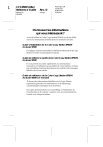
Lien public mis à jour
Le lien public vers votre chat a été mis à jour.